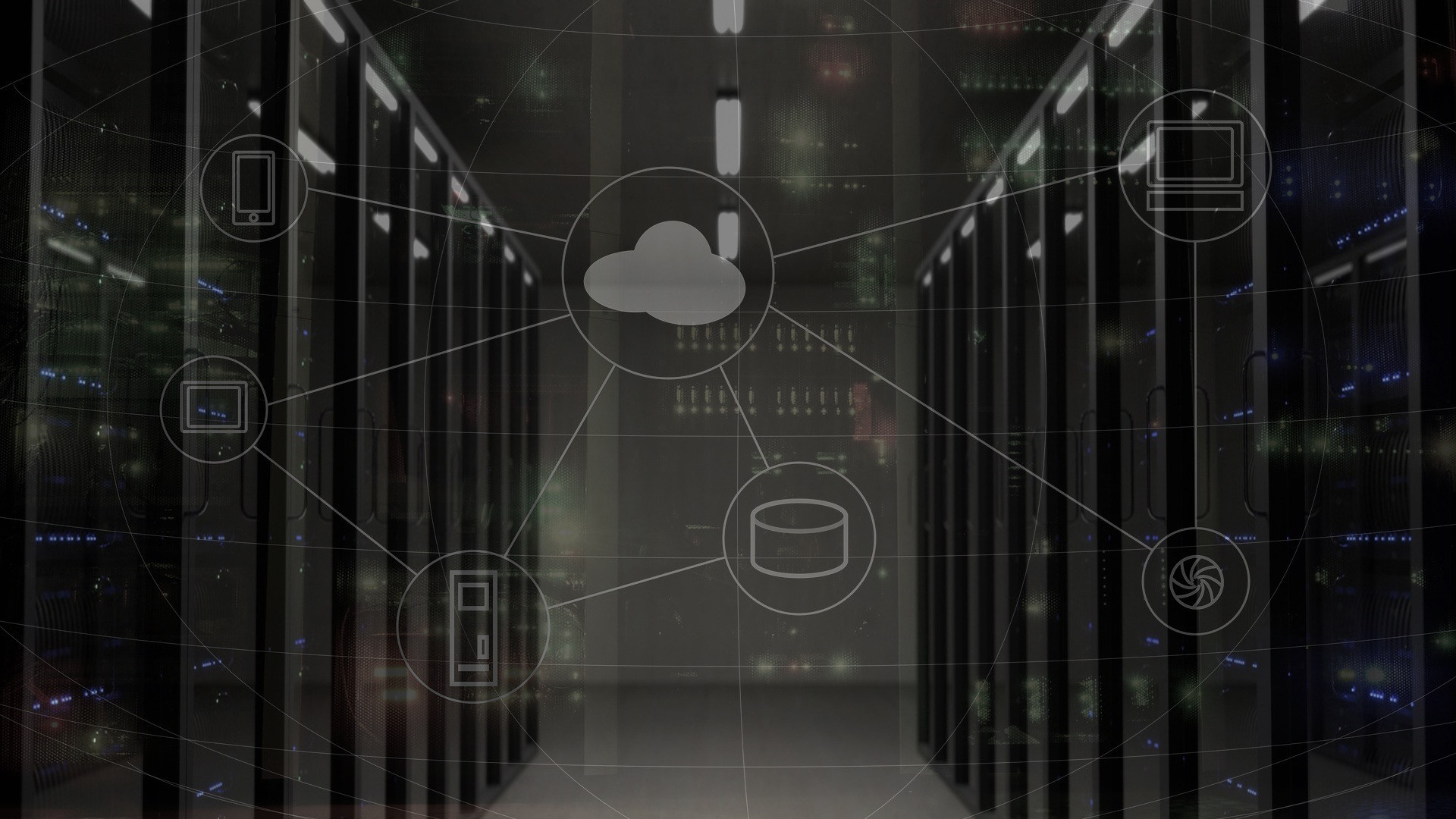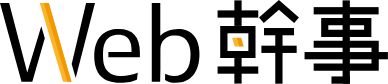- 更新日 2024.02.16
- カテゴリー ホームページ制作支援ツール
Wixとは?おすすめの人、メリット、料金、使い方を検証してみた【2024年最新版】

画像引用:Wix.com
- Wixの公式サイトを見たけど自分に合うか判断が難しい
- 有料プランの中でどれを選べばいいのか分からない
- 他のツールと比較したメリットやデメリットを知りたい
本記事は上記の方に向けて、WixでWebサイトを作るべきか判断できるように解説します。
この記事でわかること
・Wixを導入すべき人の特徴
・Wixのメリットとデメリット
・自分に合う料金プラン
・WordPressやジンドゥーとの違い
実際に筆者がWixを使ってWebサイトを作ってみましたので、使い方や感想も紹介します。Wixを導入すべきかの判断材料としてお使いください。
Web幹事の紹介 Web幹事はホームページ・Web制作に関する相談サイトです。専門のアドバイザーが依頼者の要件を電話もしくはオンラインでヒアリングし、全国5,000社以上のデータベースの中から最適な制作会社を紹介します。制作会社から紹介料を頂戴するので、相談者のお客様から費用はいただきません。相談料も紹介料も一切かからない完全無料のサービスです。
↖️相談・紹介ともに完全無料↗️
ホームページの相場ガイドブックもプレゼント
ホームページ制作に役立つ記事もご覧ください
おすすめの無料ホームページ作成ツール!実際の事例付きで選び方をわかりやすく解説
Wixを検討中ならこちらもチェック!おすすめの無料ホームページ作成ツール
Wixとは?
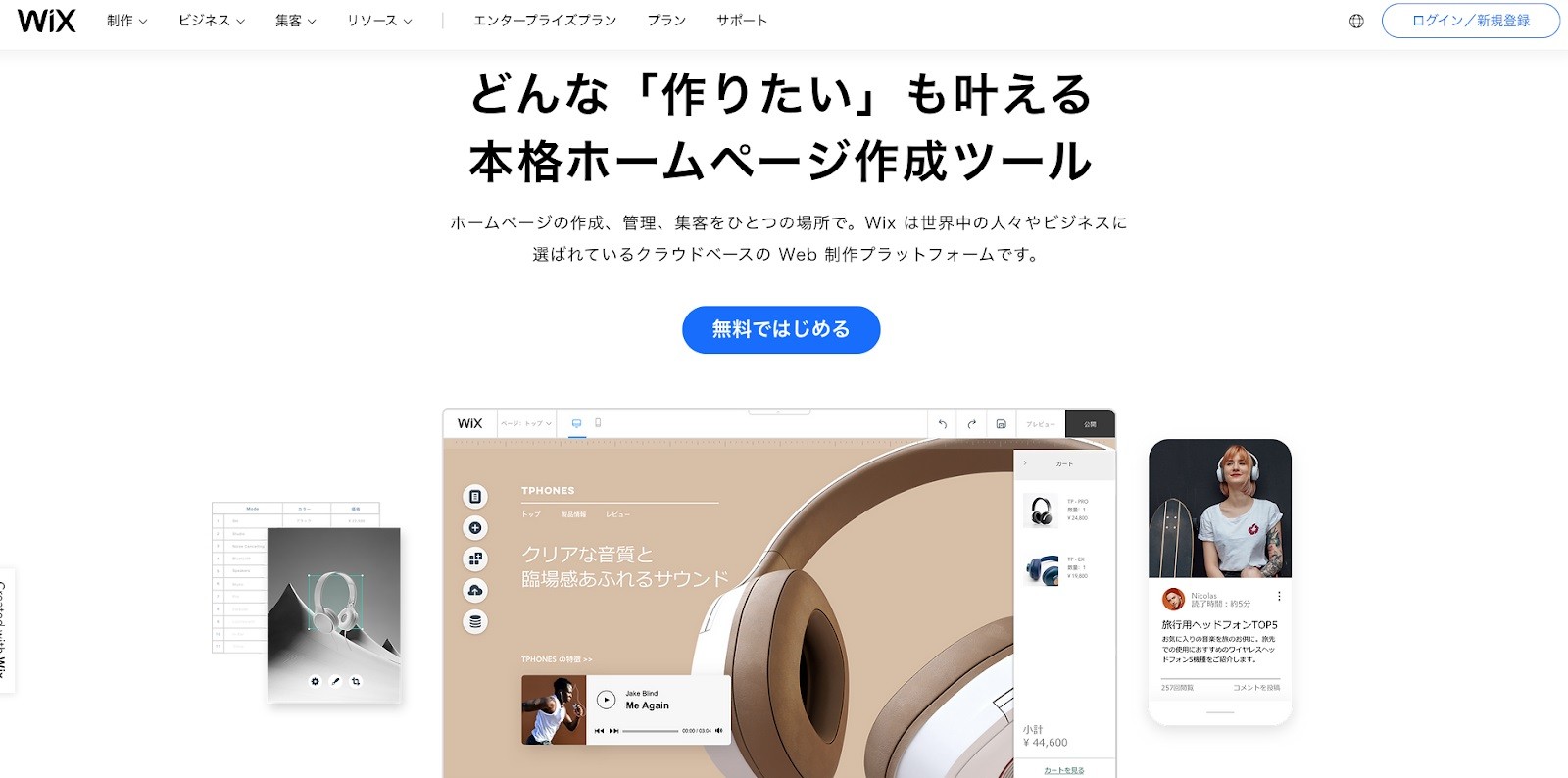
画像引用:Wix.com
Wix(ウィックス)は、2008年にリリースされ2022年11月時点で世界190カ国、2億3,800万人以上が利用するWebサイト作成ツールです。2019年にWix.com Japan株式会社が設立され、日本人向けのサポートも充実してきました。
Wixは無料版と有料版に分かれ、有料版は複数の料金プランがありますが、まずは全体的に共通するメリットとデメリットを解説します。
Wixのメリット
Wixのメリット
- プログラミングの知識なしでホームページが作れる
- テンプレートが豊富で初心者にやさしい
- サーバーやドメインもWix内で完結する
Wixのデメリット
- 選んだテンプレートのデータは変換できない
- 完全レスポンシブではない
メリット①プログラミングの知識なしでホームページが作れる
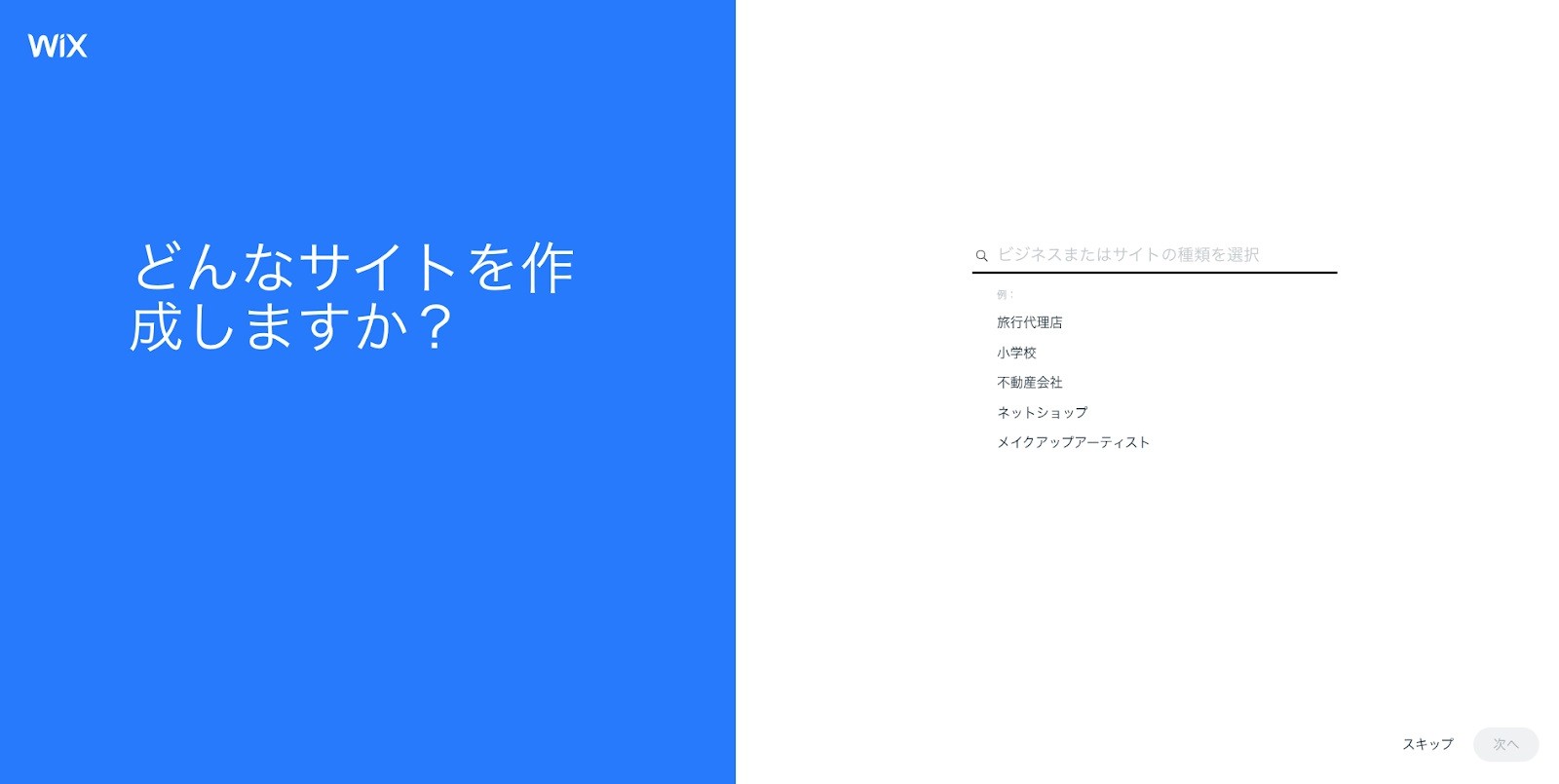
Wixは、どんなサイトを作りたいか、どんな機能が欲しいかなどの質問に答えるだけで自動的にWebサイトを作成してくれます(筆者が試してみたので後ほど詳しく解説します)。
Webサイトが完成したあとは下のようにデザインのパーツを動かしたり、テキストを変更したりするだけで編集できるため、プログラミングの知識がなくても簡単に作成できます。
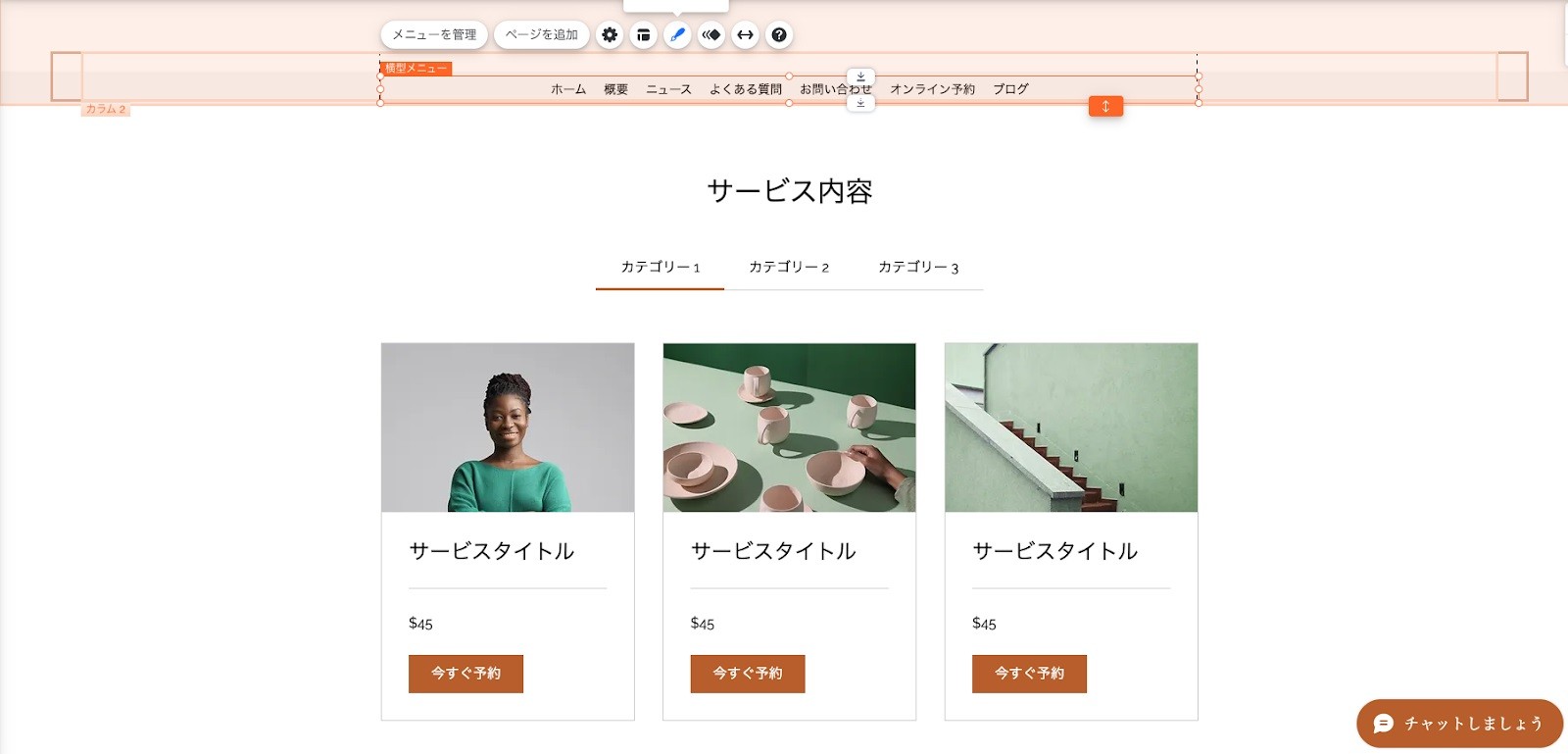
あまりPCの操作が得意でない方はWixの仕様に慣れるまで時間はかかるかもしれませんが、動かしていくうちに慣れてくるので、ご安心ください。
Webサイト制作を外注すると「業者の対応が遅い」「連絡が面倒」「契約期間が長い」「費用が高い」などの悩みがあります。そのような方は一度、Wixを試してみてください。実際にプログラマーではない方がWebサイトを作られた例を3つ紹介します。
Wixを使って作ったWebサイトの事例
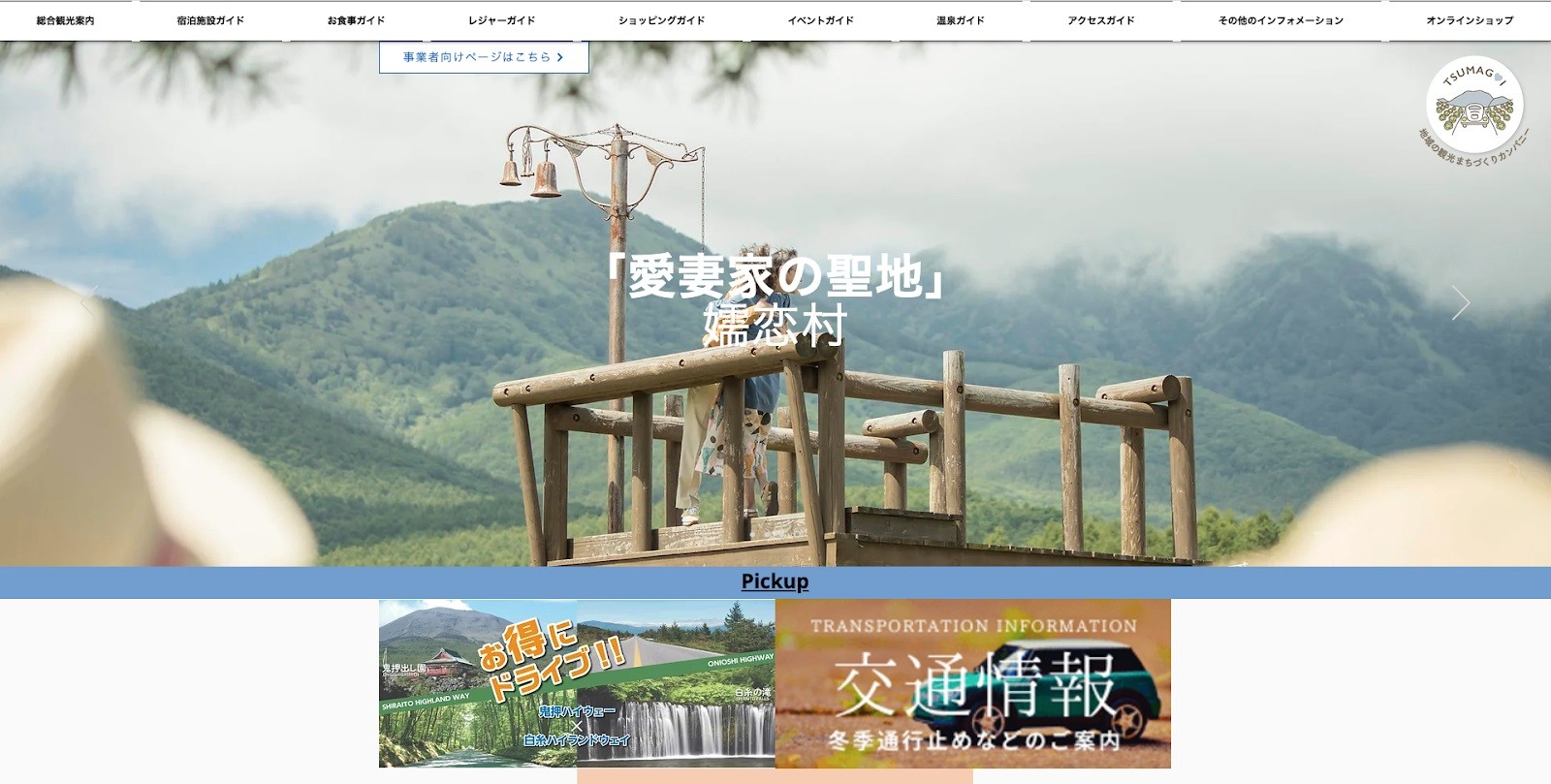
画像引用:一般社団法人 嬬恋村観光協会
群馬県の嬬恋村(つまごいむら)の観光協会のサイトは、観光協会の方が自分で作ったものです。宿泊、グルメ、温泉、イベント、観光スポットなど、情報量が豊富にあるにも関わらず、カテゴリが整理されていて分かりやすいWebサイトです。企業サイトなどの参考にもなるので覗いてみてください。筆者も趣味の登山で訪れたことがあるオススメの観光地です。
Wixを使って作ったコーポレートサイトの事例
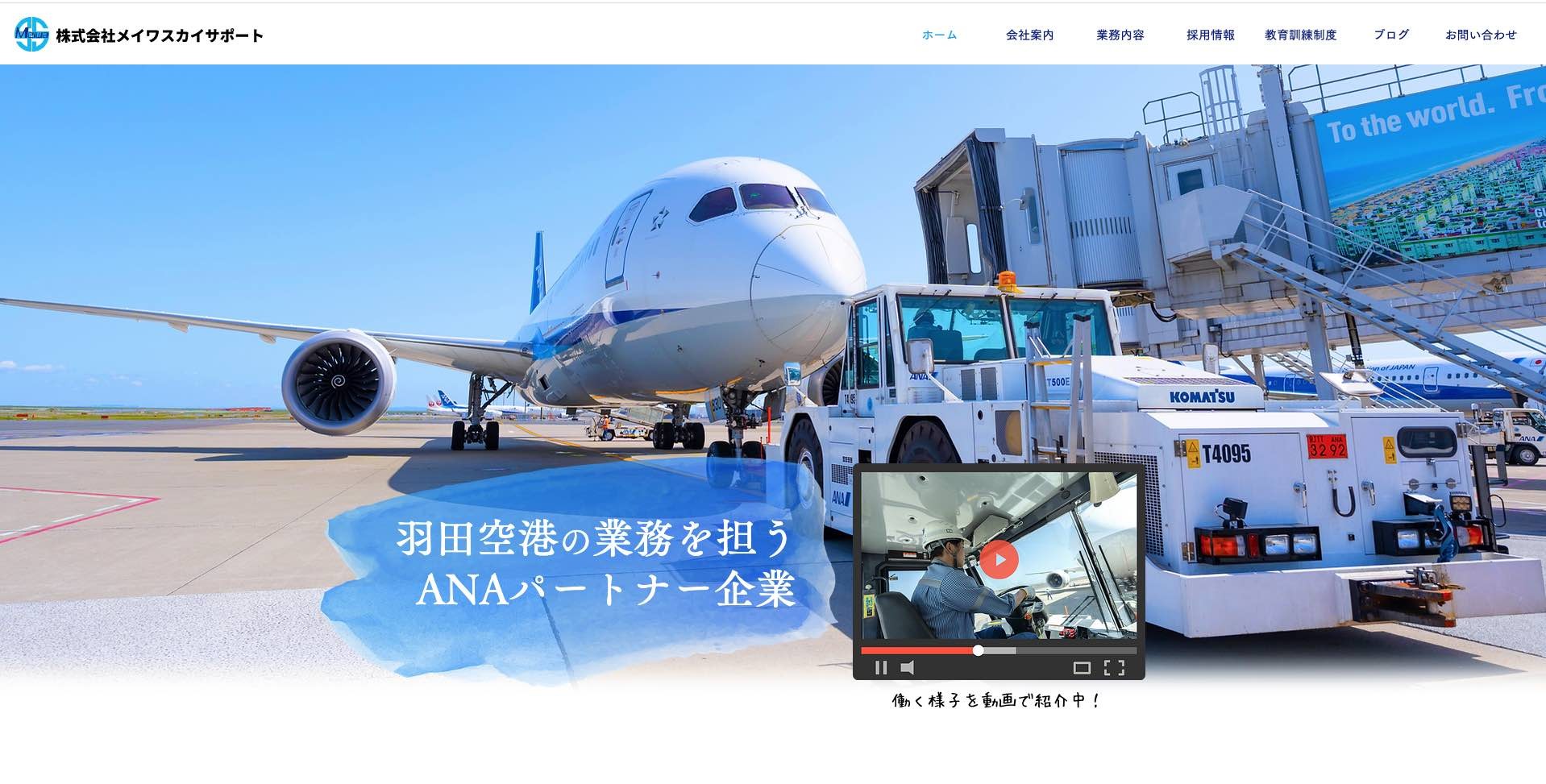
画像引用:株式会社メイワスカイサポート
続いての事例は、羽田空港でANA(全日空)の国内貨物取扱いを行う株式会社メイワスカイサポートの企業サイト。Wixパートナーのプロの制作会社が作成しました。
羽田空港のANAを裏で支える同社の業務内容や教育訓練などカテゴリが整理されており見やすいサイトの事例。ブログコンテンツも設け、社内の様子を詳しくレポートしています。
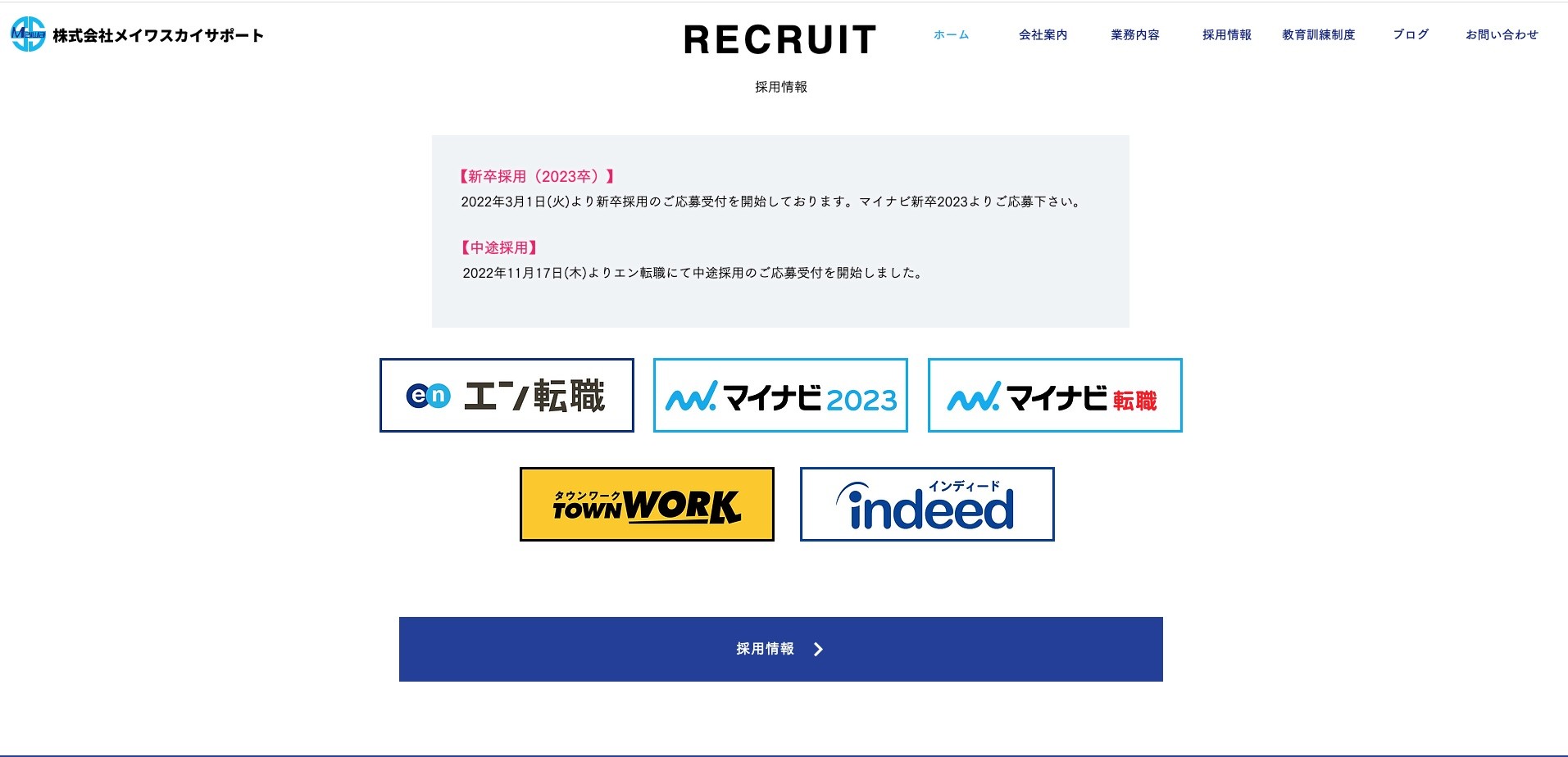
同社は採用サイトを別に作成していますが、この企業サイト内でも採用に力を入れています。エン転職やタウンワーク、マイナビなど様々な採用媒体も活用し、同社の熱意が伝わってきます。
Wixを使って作ったECサイト(ネットショップ)の事例
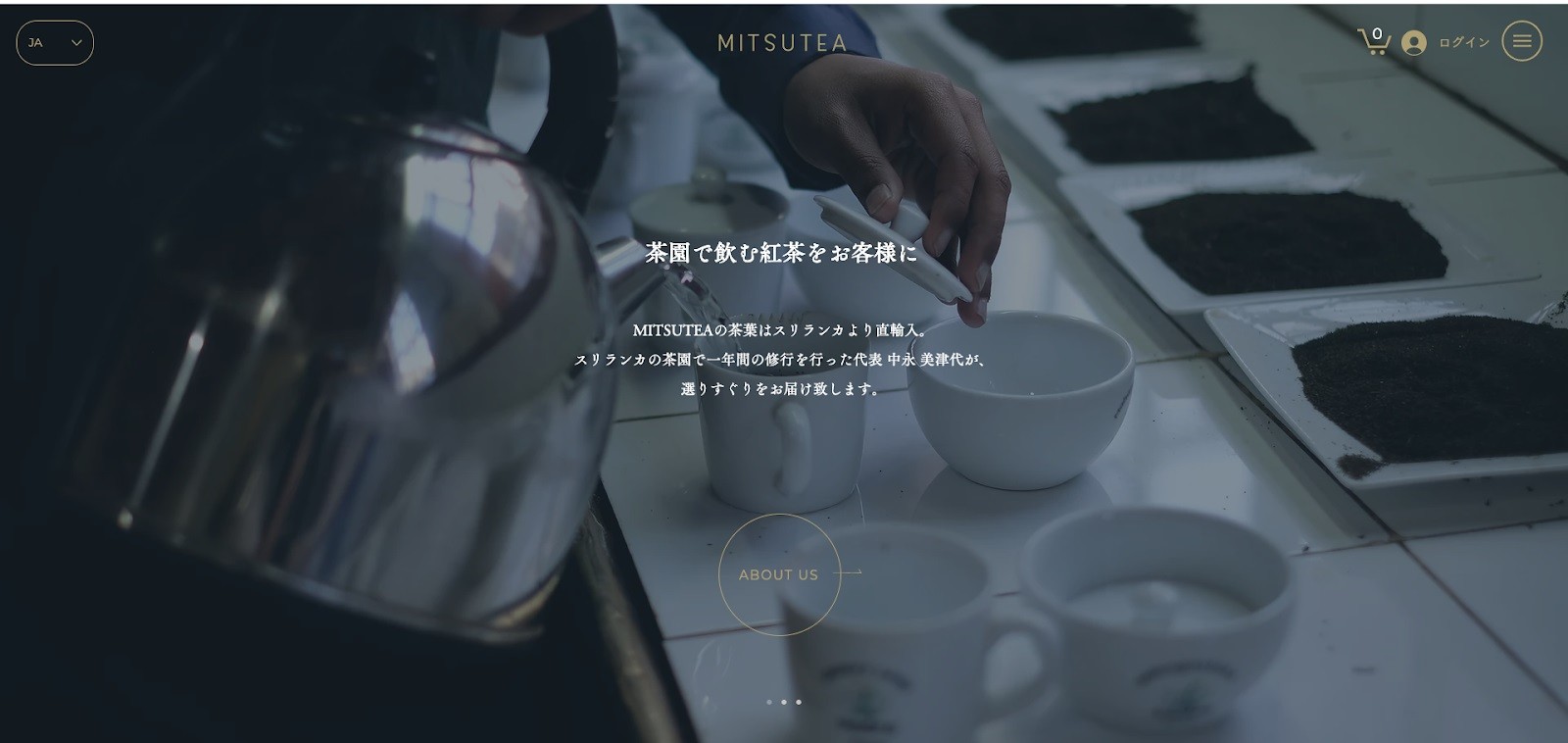
画像引用:MITSUTEA
スリランカの紅茶を販売するECサイト「MITSUTEA」も、事業者の方が自分で作りました。Wixでは決済機能もあり、ECサイトも制作できます。

筆者はコーヒーが好きで紅茶を飲みませんが、オシャレな画像が多く、飲んでみたいと思うホームページでした。

また、当サイトは上の画像のように英語バージョンやスリランカ語のバージョンもあり、多言語サイトもWixで作成できます。
メリット②テンプレートが豊富で初心者にやさしい
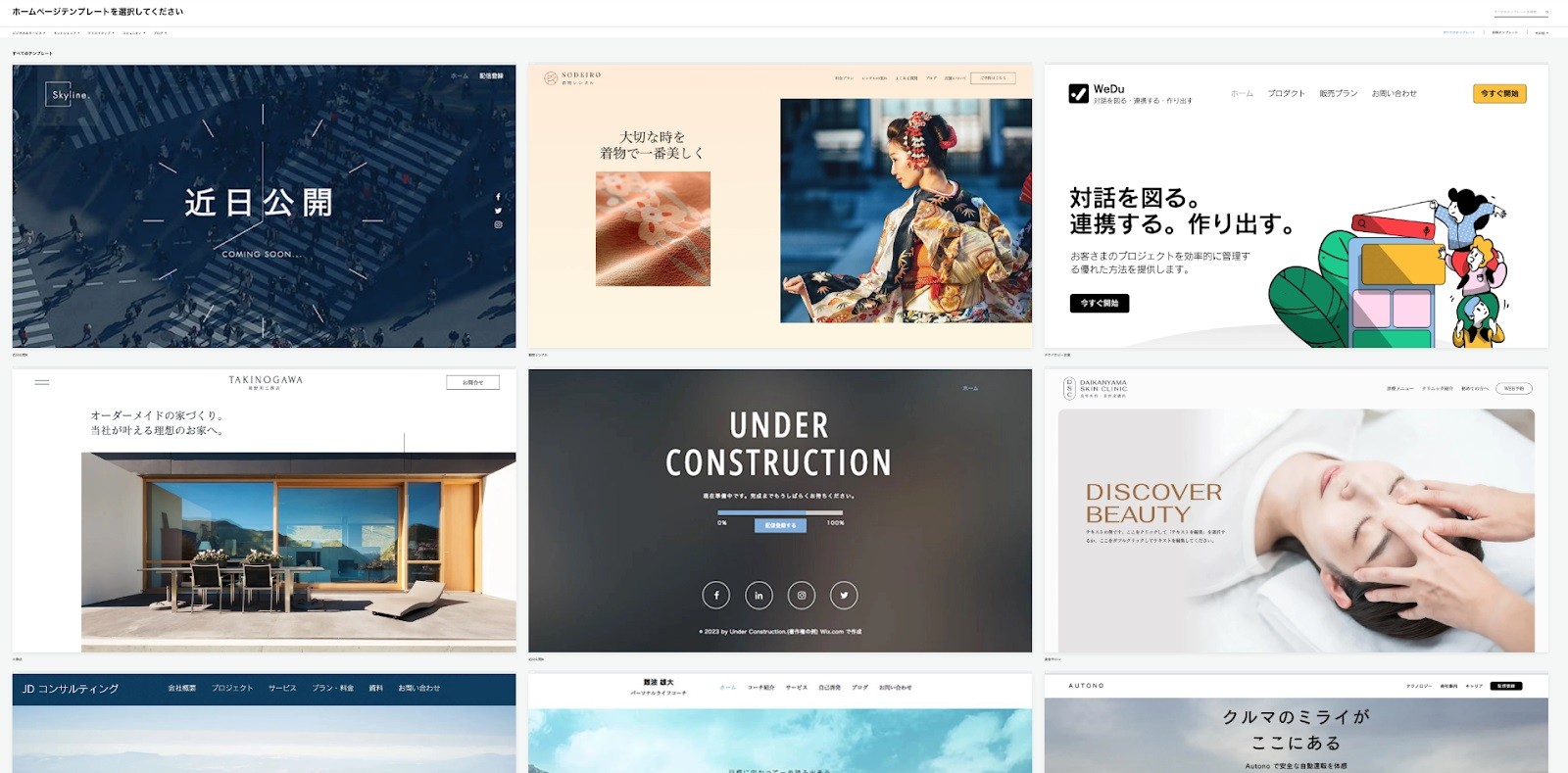
画像引用:Wix
Wixは初めてWebサイトを作る方のために、上の画像のようにプロのデザイナーが作成したテンプレートが800種類以上用意されています。自社のイメージに合うテンプレートを選び、写真や文言やサイズなどを変更するだけでWebサイトが作れます。
例えば旅館のホームページであれば、下記の画像のようなテンプレートが用意されているので、かなり少ない工数で自分のWebサイトが作れます。
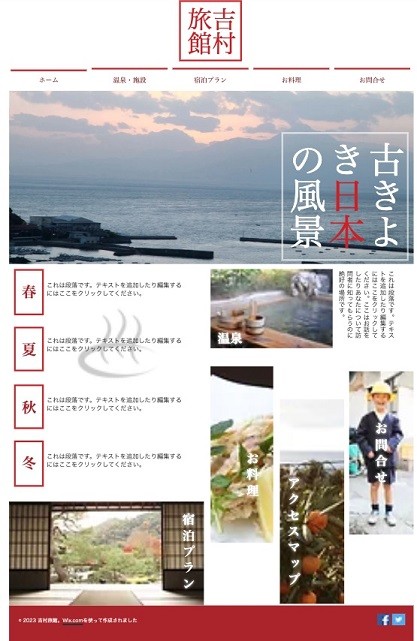
病院のサイトは下記のようなイメージです。
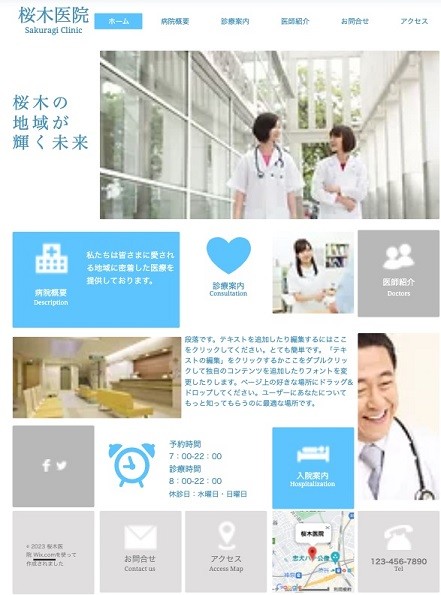
他にもネットショップやランディングページ(広告ページ)、ブログなどのテンプレートも用意されています。業種や分野は下のように、かなり細かくカテゴリ分けされているので、自社のイメージに近いテンプレートを見つけやすいです。
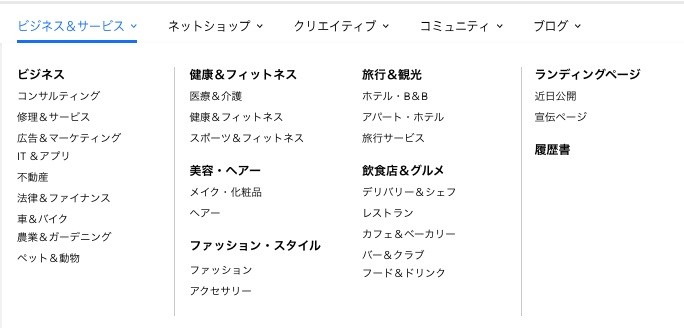
画像引用:Wixのテンプレート
メリット③サーバーやドメインもWix内で完結する

Wixはホームページを公開するために必要なサーバーやドメイン取得を他社と契約しなくて良いメリットがあります。これは筆者的にもありがたいメリットです。
サーバー
サーバーはWebサイトのデータを保存したり、スマホなどでWebサイトを見ようとする人にサイトを表示したりするもの。ウォーターサーバーが水(データ)を貯めたり、飲もうとした人に水を提供するのと同じです。

映画やテレビドラマなどで上の写真のようなものを見たことがあるかもしれませんが、これがサーバーの一例です。細田守監督の映画『サマーウォーズ』にも登場しました。
例えばWordPressでホームページを作る場合は、このサーバーを自分で契約しないといけません。家(ホームページ)を建てるために、わざわざ土地を契約しに行くようなものです。しかし、Wix側は最初からサーバーを用意してくれているので、契約や管理など何もしなくて大丈夫です。
また、他社とサーバーを契約する場合は月1,000円前後かかるので、サーバー代も月額料金に含まれるWixはありがたいメリットです。
ドメイン

ドメインは上のようなWebサイトのURLのなかの「web-kanji.com」の部分。URLがWebサイトの住所なら、ドメインは「松田」などの表札にあたります。ドメインもWebサイトを作る上で必要なもので、WordPressでホームページを作る場合は、ドメインを取り扱う会社に申し込みをしないといけません。家(ホームページ)の住所などを登録するために市役所に行くようなものです。
ドメインに関しても、Wixは登録ができます。サーバーもドメインも慣れている方であれば複雑な手続きではありませんが、初心者にとっては面倒。
また、サイバー攻撃やデータ漏洩などに対するセキュリティ対策も徹底しており、365日24時間、専任のセキュリティチームがサイトの状況を監視しています。世界最高水準のセキュリティやプライバシー規制に準拠するよう常にシステムの改善も行っています。
関連記事:サイバー攻撃とは?攻撃者の目的・近年の動向・攻撃の種類・手口・対策を解説!
Wixのデメリット
デメリット①選んだテンプレートのデータはエクスポートできない

一概にデメリットとは言いがたいですが、WixでWebサイトを作る際の注意点としては、選んだテンプレートのデータはエクスポートできないことが挙げられます(WordPressはデータのバックアップを取っておけば引き継ぎができます)。
上の画像は筆者がWixで作ってみたホームページですが、違うテンプレートに変える場合は、また1から作り直す必要があります。ただし、料金プランを変更した場合、すでに作成済みのサイトのデータは引き継げますのでご安心ください。
デメリット②完全レスポンシブではない
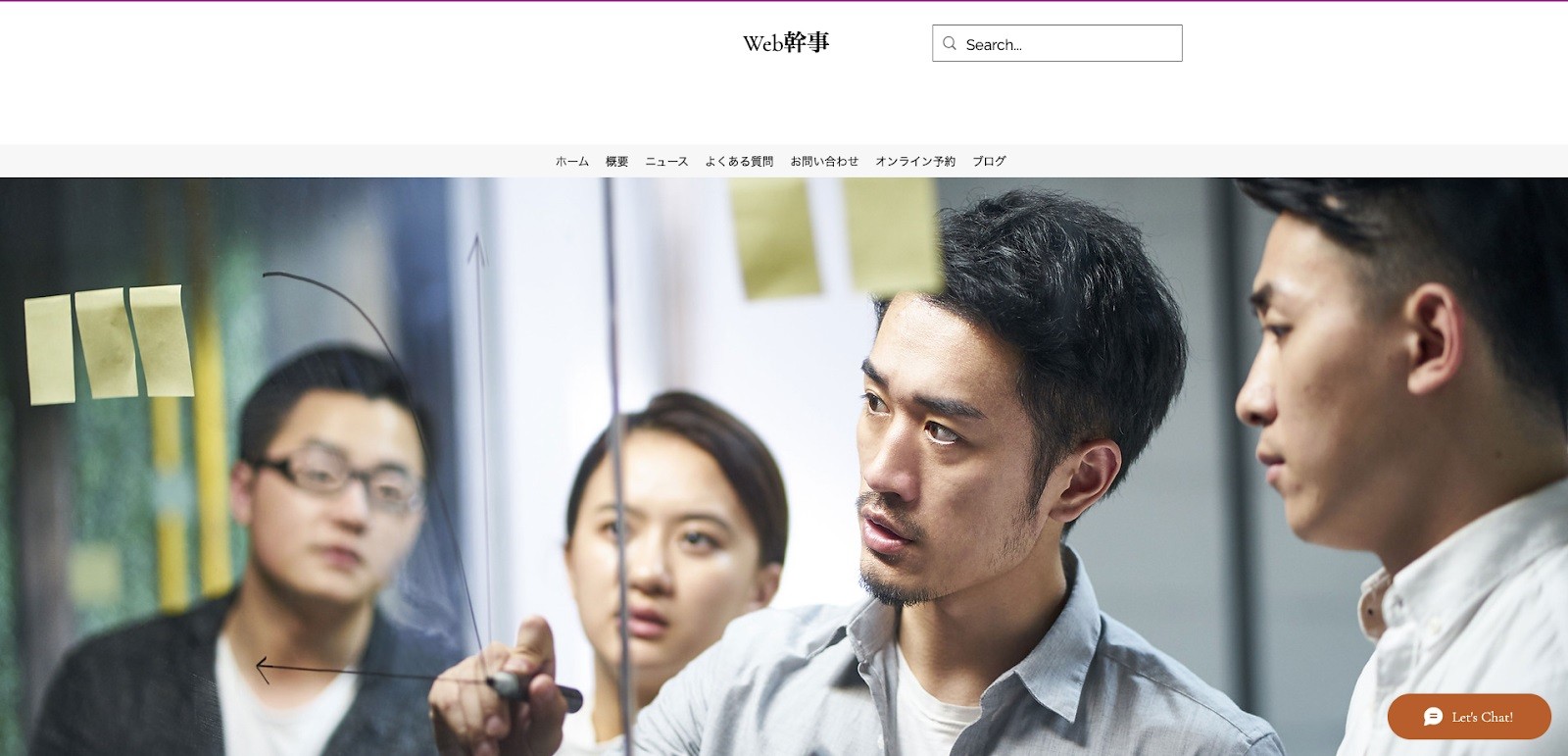
もうひとつデメリットを挙げるとWixは完全なレスポンシブではないこと。レスポンシブとは、PC、タブレット、スマートフォンなど、異なる画面サイズの幅でも見やすく表示することです。
上の画像がPCで表示されている画像で、下の画像がiPhone13で表示されている画面。

筆者は気になりませんが、画面サイズ別に、文字の改行の幅や余白などを細かく調整したい方は違和感があるかもしれません。
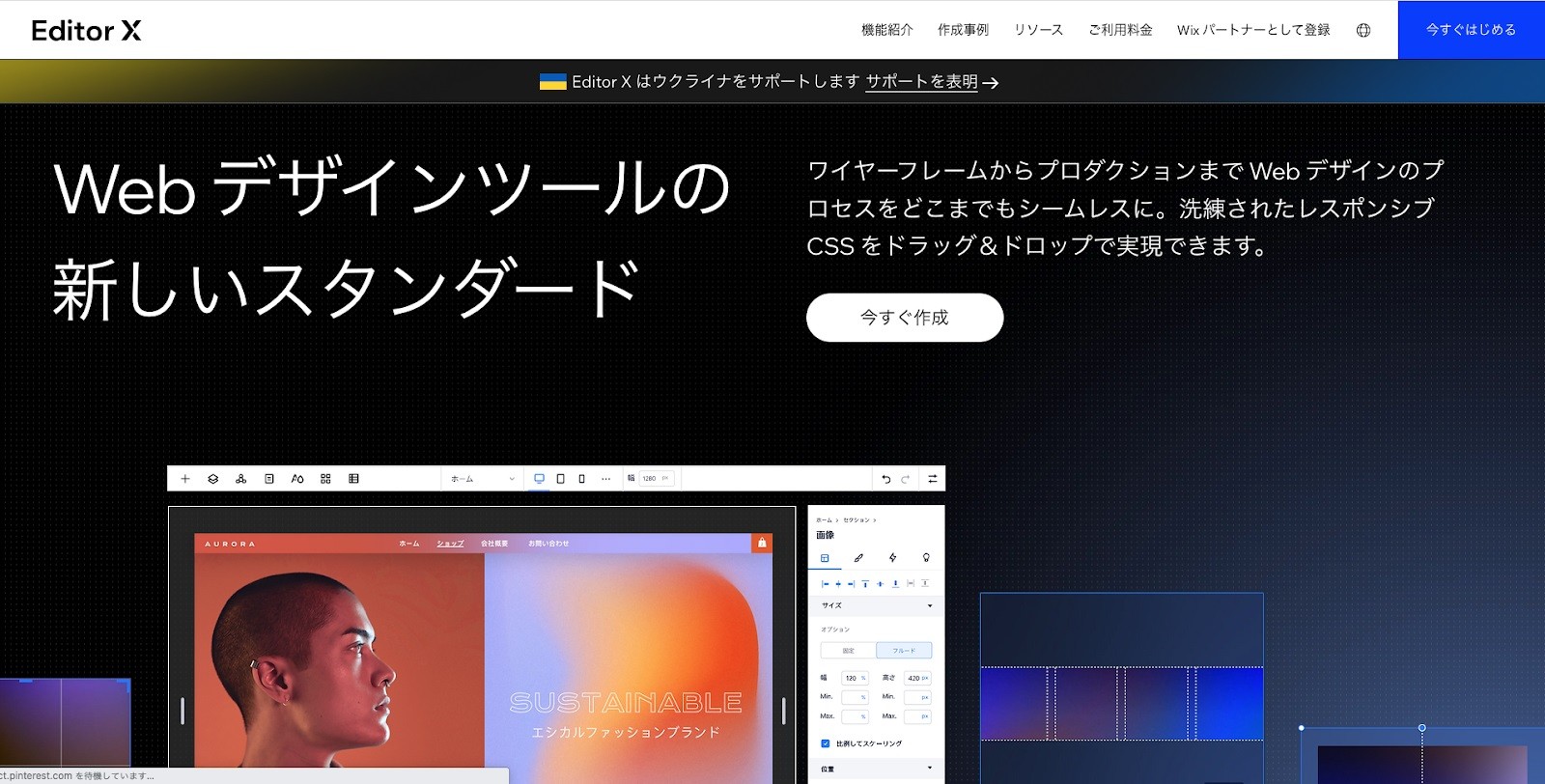
画像引用:Editor X
そのような方はプロのWeb制作者向けプラットフォーム「Editor X」をおすすめします。
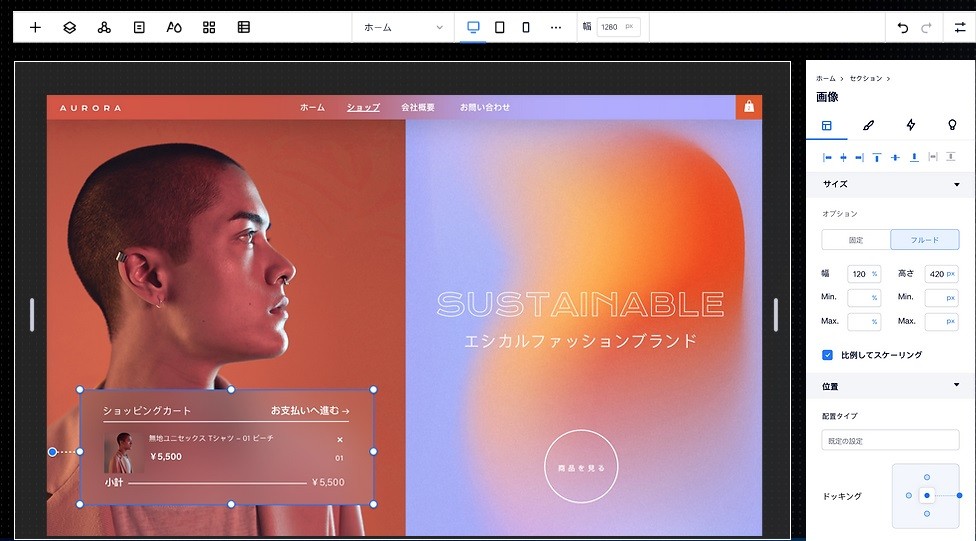
上の画像のように、幅や高さなど、細かく設定できるのでレスポンシブにこだわる方も安心です。
開発者向けサービス「Velo by Wix」もおすすめ
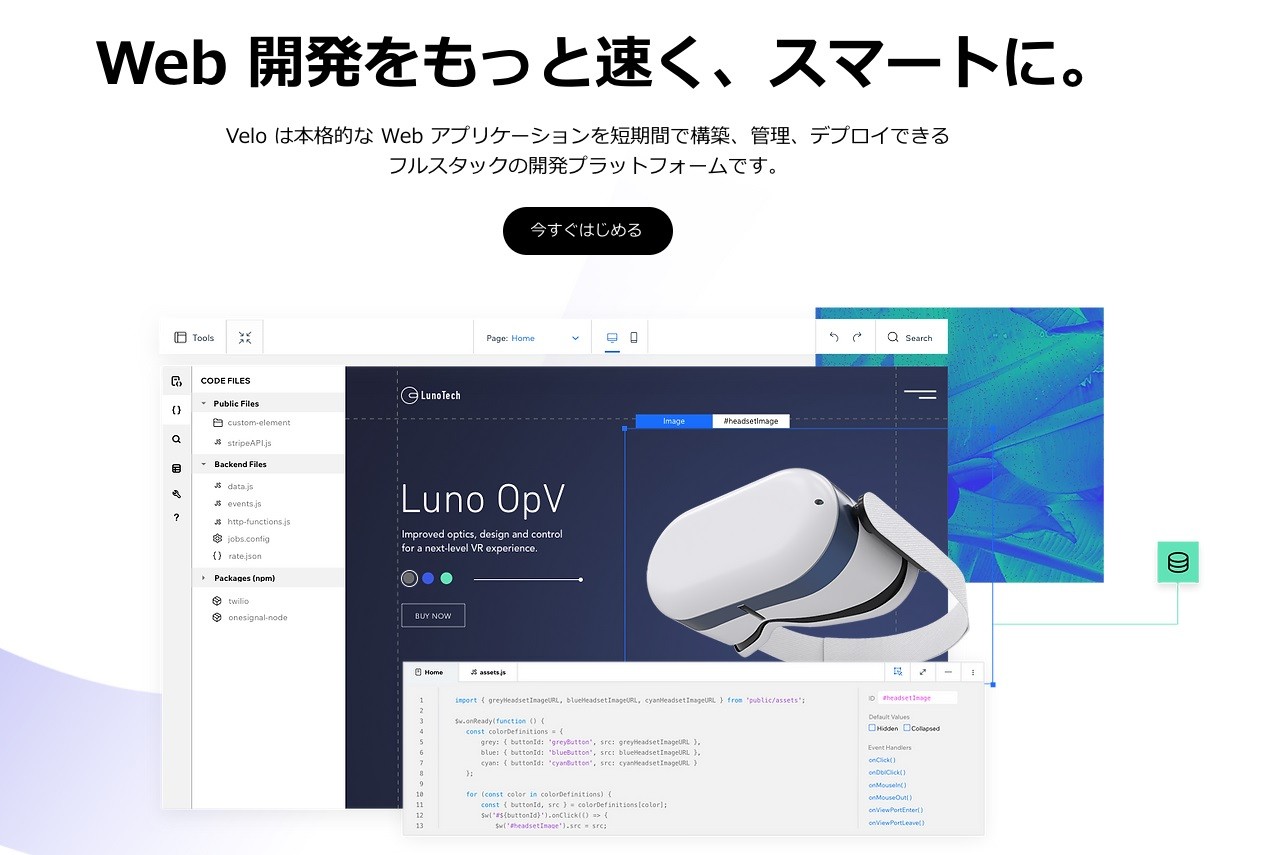
「Velo」はJavaScriptを用いてWebアプリケーションを作る開発者向けサービスです。公開APIを使って、データベースとの連携や細かな機能の開発ができます。本記事では、誰でも簡単に作れる一般向けのサービスを説明しますので、「Velo」については公式サイトをご覧ください。
↖️相談・紹介ともに完全無料↗️
ホームページの相場ガイドブックもプレゼント
Wixの無料版がおすすめの方!
無料版が向いている方
- データ容量が多くないサイト
- 大容量の動画をサイトにアップロードしない
- 広告表示やドメイン名を気にしない
- 予約機能や決済機能などビジネス機能が不要
- サイト集客のためのマーケティング機能が不要
Wixの特徴は理解できたと思いますので、ここからWixの無料版と有料版の違い、有料版の料金プランごとの違いを詳しくみていきましょう。
|
プラン名 |
無料 |
有料版 |
|
月額料金 |
0円 |
500〜3,800円 |
|
データ容量 |
500MB |
500MB〜50GB |
|
帯域幅 |
1GB |
1GB〜無制限 |
|
Wixの広告非表示 |
× |
○※ |
|
動画アップロード |
× |
○※ |
|
カスタマーケア (日本語) |
24時間対応 |
24時間対応 ※VIPプランは優先的に対応 |
※500円の「ドメイン接続プラン」を除く
データ容量が多くないサイト
Wix無料版は1つのサイトのデータ容量が500MBまでの制限があります。この記事で使用している画像1枚の容量が約200KBなので、単純計算で2,500枚まで。
ただし、画像以外にもテキストや入力フォームなどの容量も加わるので、作成できるサイトは小規模なものになります。情報量、ページ数、画像など多めのサイトを考えている方は有料版をおすすめします。
帯域幅

Webサイトを作るときは帯域幅も考慮に入れると良いです。帯域幅は、幅が広いほど読み込みが速くなります。
無料プランの1GBだと、たとえば1ページが1MBの場合、単純計算で1,000人までのユーザーが同時にコンテンツを閲覧できます。もし1,000人以上が同時に訪問すると、ページの読み込みが遅くなり、表示されなくなる場合もあります。
多くの訪問者を見込んでいる場合は有料プランの検討をおすすめします。
大容量の動画をサイトにアップロードしない
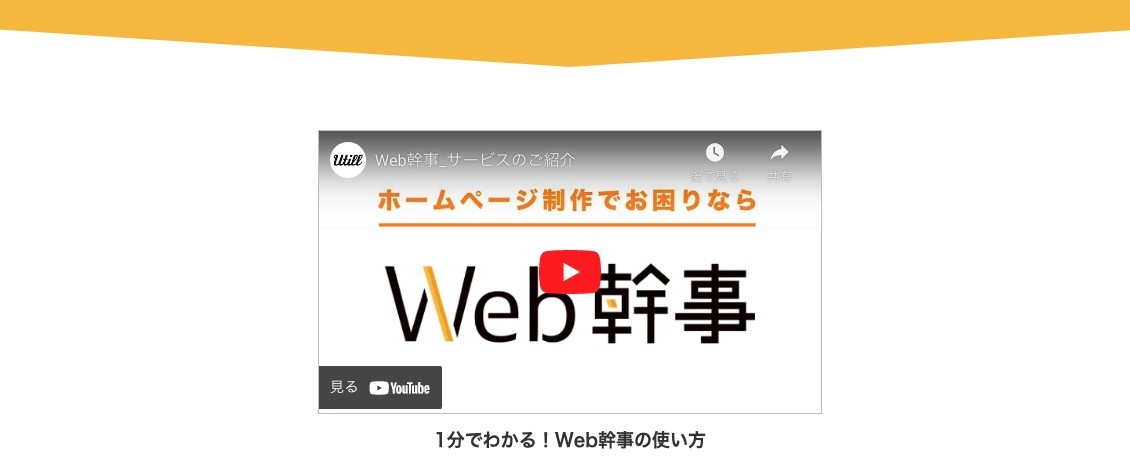
Wixの無料版は、最大30分(1本につき最大10分)までの動画をアップロードすることができます。より多くの動画をアップロードする可能性のある方は有料版をお使いください。
広告表示やドメイン名を気にしない
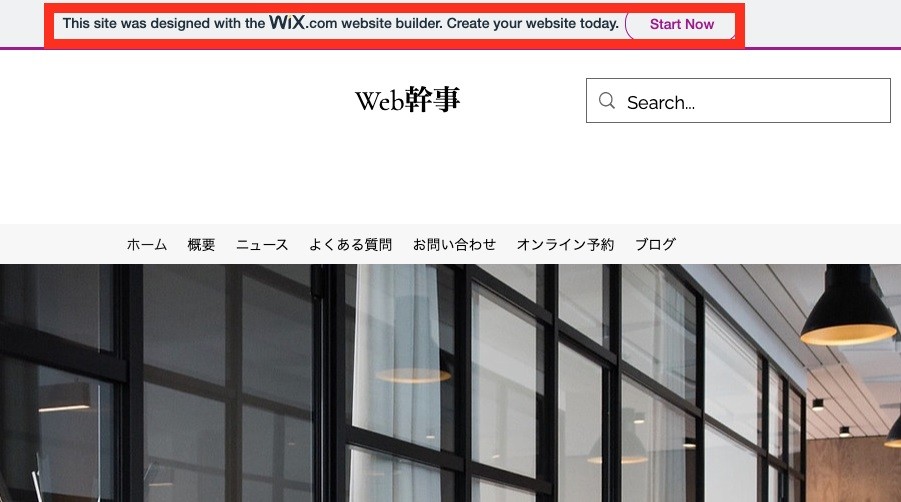
Wixの無料版でWebサイトを作った場合、上の画像の赤枠の部分のように、Wix.comの広告が表示されます。そしてドメイン(URL)にも下記のように「wixsite」が入ります。

そのことでサイトに悪影響が出るわけではないので、気にされない方は問題ありませんが、広告の非表示や自分(自社)独自のドメイン名にしたい方は有料版をおすすめします。
予約機能や決済機能、マーケティング機能が不要
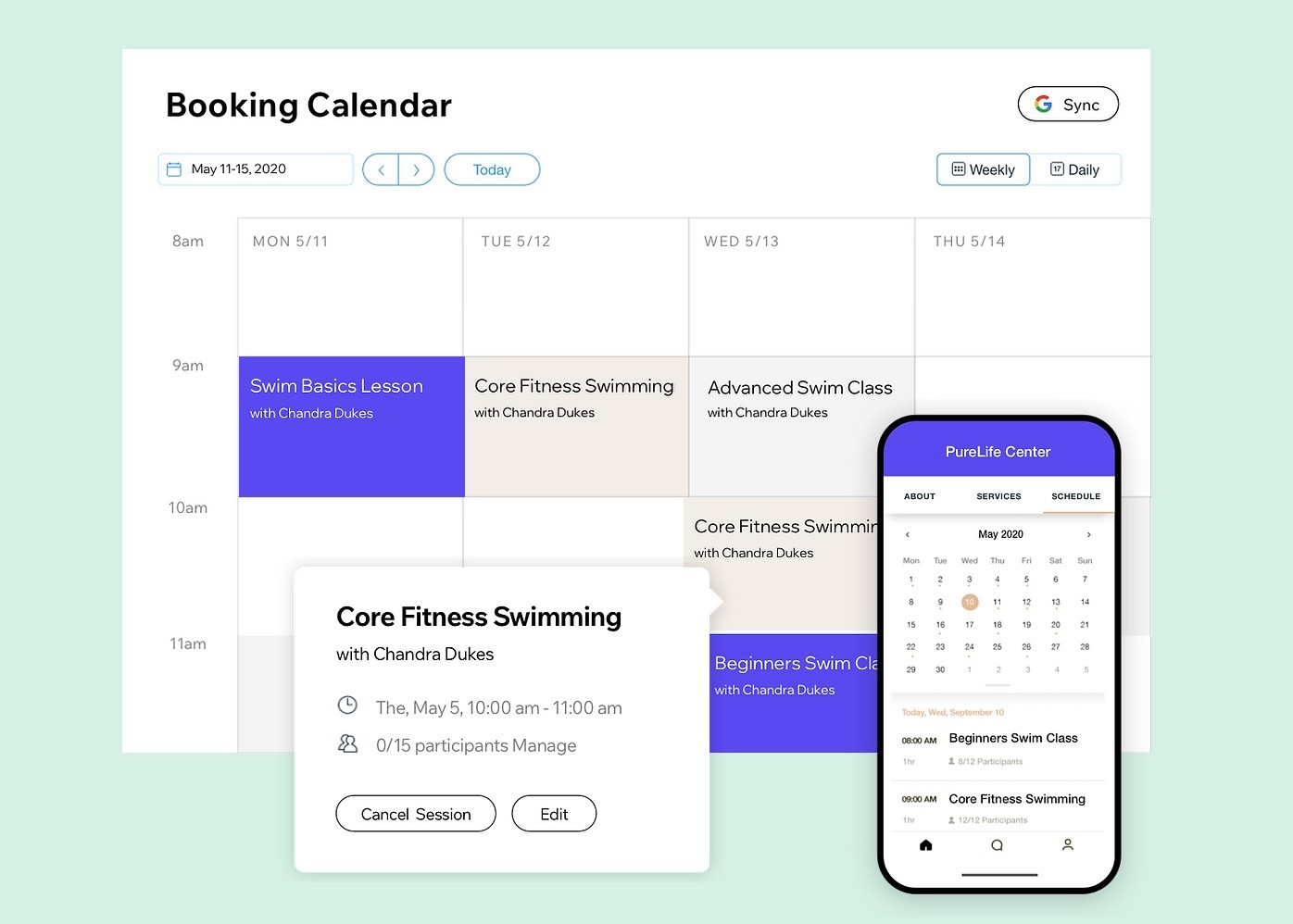
画像引用:Wix
Wixの有料版は、予約機能や決済機能、マーケティング機能などが充実しています。ただし、名刺やパンフレット代わりのような簡易的なサイト作成が目的の方には不要な機能になるかもしれません。上の画像のような予約機能や、商品やサービスを販売する際のオンライン決済機能などは有料版のみとなります。
作ったサイトやブログのようなコンテンツをWixからGoogleの検索エンジンに登録したい場合、有料版の購入とドメインの接続が必要です。
Wixのマーケティング機能を使って、SEO(検索エンジンで上位表示される方法)対策やWebサイトへの集客機能を本格的に行いたい方は有料版をおすすめします。
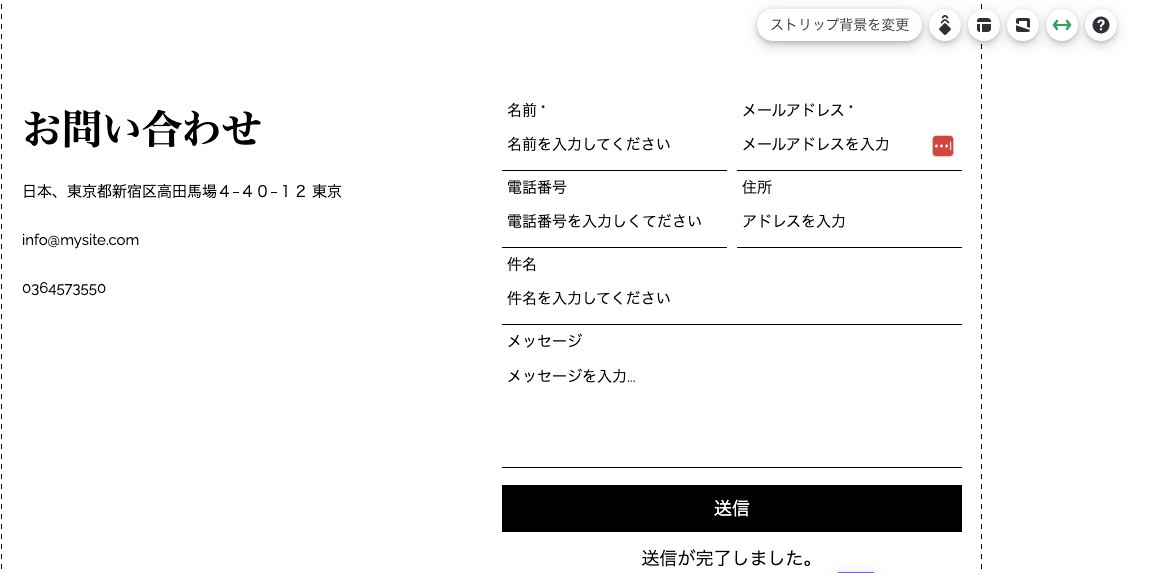
無料版でもチャットやメールマガジンの送付、「お問い合わせフォーム」の作成・項目の編集はできます。カスタマーケアについても無料版であってもチャットや電話で対応しています。サイト制作や使い方などで困ったことがあれば、サポートがありますので、ご安心ください。
↖️相談・紹介ともに完全無料↗️
ホームページの相場ガイドブックもプレゼント
Wix有料版の料金プランごとの選び方
「ホームページプラン」と「ビジネス&Eコマースプラン」の2種類
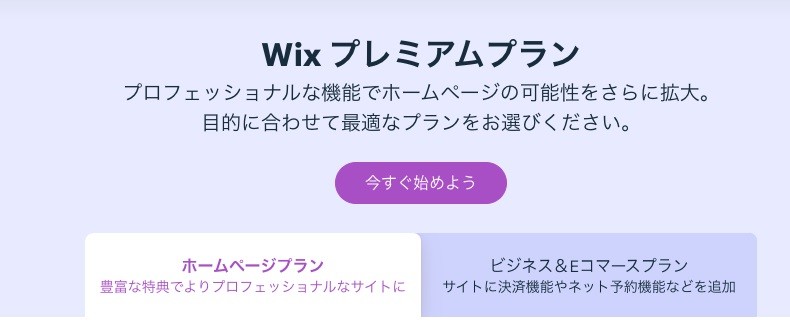
画像引用:Wix
次にWixの有料版の料金プランごとの選び方を見ていきましょう。Wixの有料版は「プレミアムプラン」と呼ばれ、「ホームページプラン」と「ビジネス&Eコマースプラン」の2種類です。料金は月額または年額制で支払いはクレジットカード、デビットカード、PayPal決済です。
Wixプレミアムプランの選び方のフローチャート
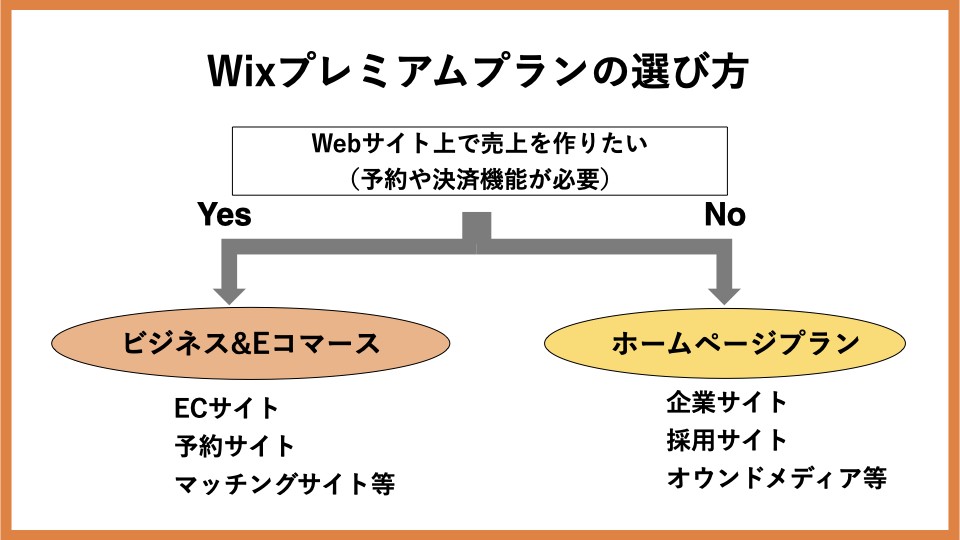
「ホームページプラン」と「ビジネス&Eコマースプラン」のどちらかを選ぶとき、事業やサービスを理解してもらうことが目的で、採用の応募などにWebサイトを使う方はホームページプランを選択しましょう。
一方、予約機能や決済機能などが必要で、「サイトで売上を作りたい方」はビジネス&Eコマースプランを選択しましょう。
ホームページプラン
・企業サイト
・採用サイト
・オウンドメディア
ビジネス&Eコマースプラン
・ECサイト(ネットショップ)
・予約サイト(飲食店やサロンなど)
・マッチングサイト
ホームページプランがおすすめの例
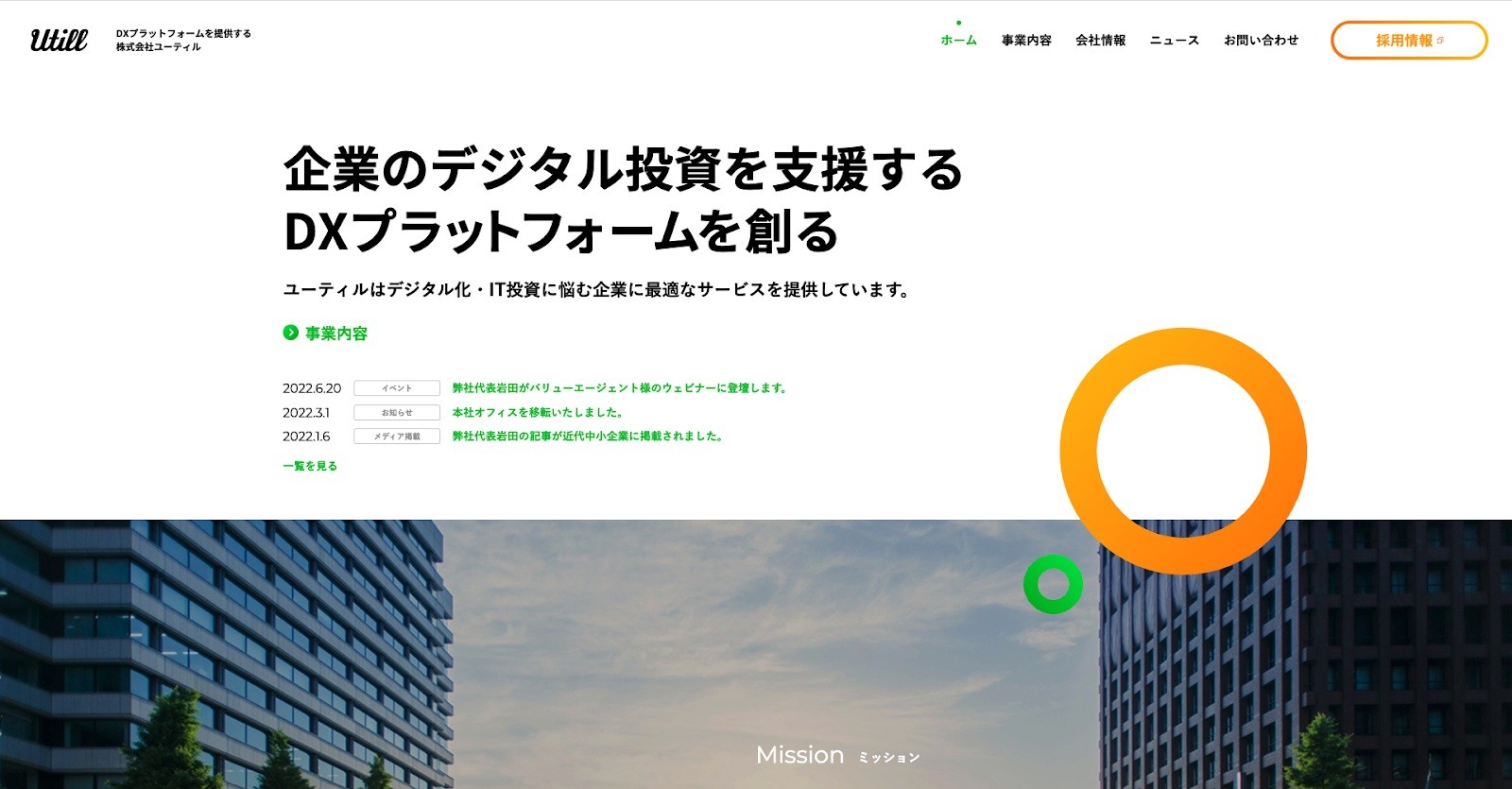
※株式会社ユーティルの企業サイト
上のような会社の企業サイトであれば、訪問者からの質問や採用に関する応募を受け付ける問い合わせフォームがあれば良いです。
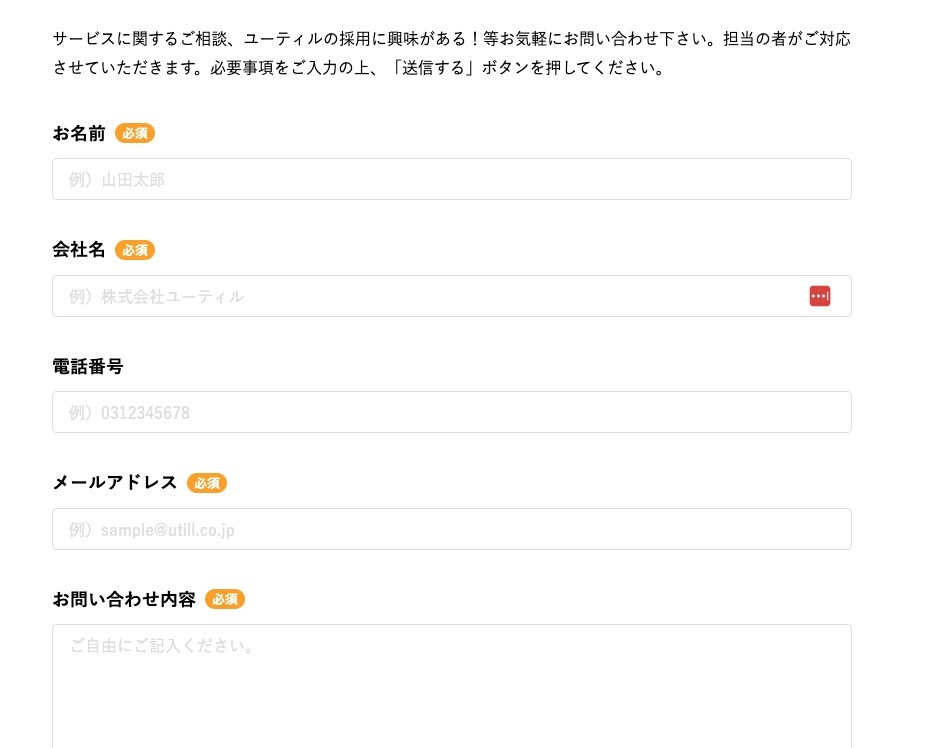
この場合、日時予約の機能や、有料決済の機能は必要ないので、「ホームページプラン」で作成できます。
ビジネス&Eコマースプランがおすすめの例
一方で、今ご覧いただいている当サイト・Web幹事はマッチングサイトにあたります。ホームページ制作を検討されているお客様に合う制作会社を紹介させていただくサービスで、お客様からの相談を受け付けるのに、下記のような予約フォームが必要となります。
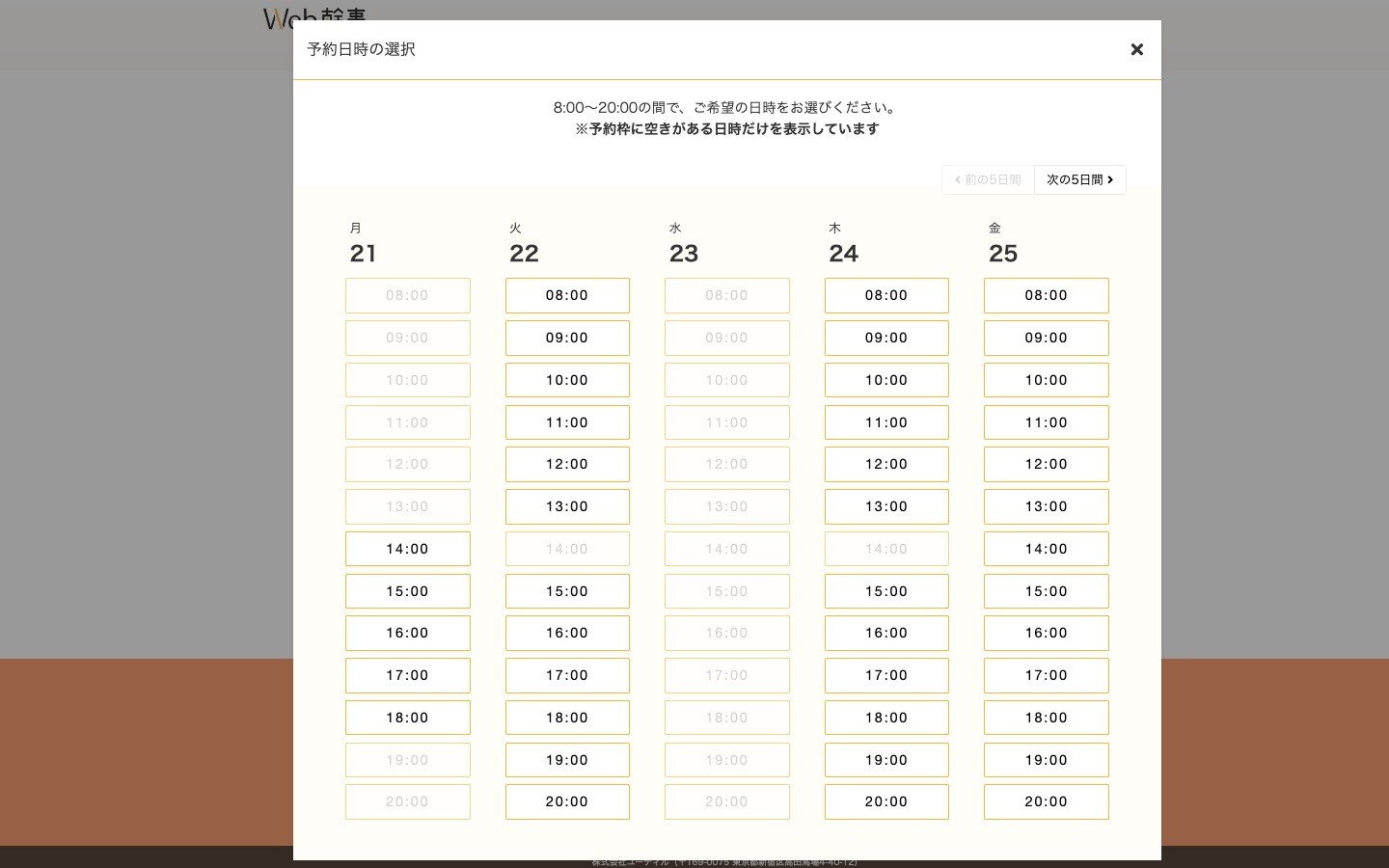
Wixでこのようなサイトを作りたい場合は「ビジネス&Eコマースプラン」を選択しましょう。
ホームページプランの料金と機能
|
料金 |
ドメイン接続 |
ベーシック |
アドバンス |
VIP |
|
月額料金 |
500円 |
900円 |
1,500円 |
2,700円 |
|
データ容量 |
500MB |
3GB |
10GB |
35GB |
|
帯域幅 |
1 GB |
2 GB |
無制限 |
無制限 |
|
Wixの広告非表示 |
× |
◯ |
◯ |
◯ |
|
動画アップロード |
× |
30分 |
1時間 |
5時間 |
|
Visitor Analytics (訪問者の分析) |
× |
× |
◯ |
◯ |
|
ロゴ作成 |
× |
× |
× |
◯ |
|
カスタマーケア (日本語) |
24時間対応 |
24時間対応 |
24時間対応 |
24時間対応 ※優先的に対応 |
ホームページプランは月額500〜2,700円までの4つに分かれます。料金が上がるほどデータ容量や帯域幅(サイトの読み込み速度)、動画を埋め込める時間などが大きくなります。
ホームページプランの4つの違いを簡潔にまとめると下記のようになります。
ドメイン接続(500円):無料版に加え、独自のドメインを取得できる
ベーシック(900円):30分まで動画がアップロードできる
アドバンス(1,500円):サイト訪問者のデータを取得できる
VIP:ロゴの作成ができ、カスタマーケアのサポートが優先的に受けられる
Visitor Analytics(訪問者の分析)
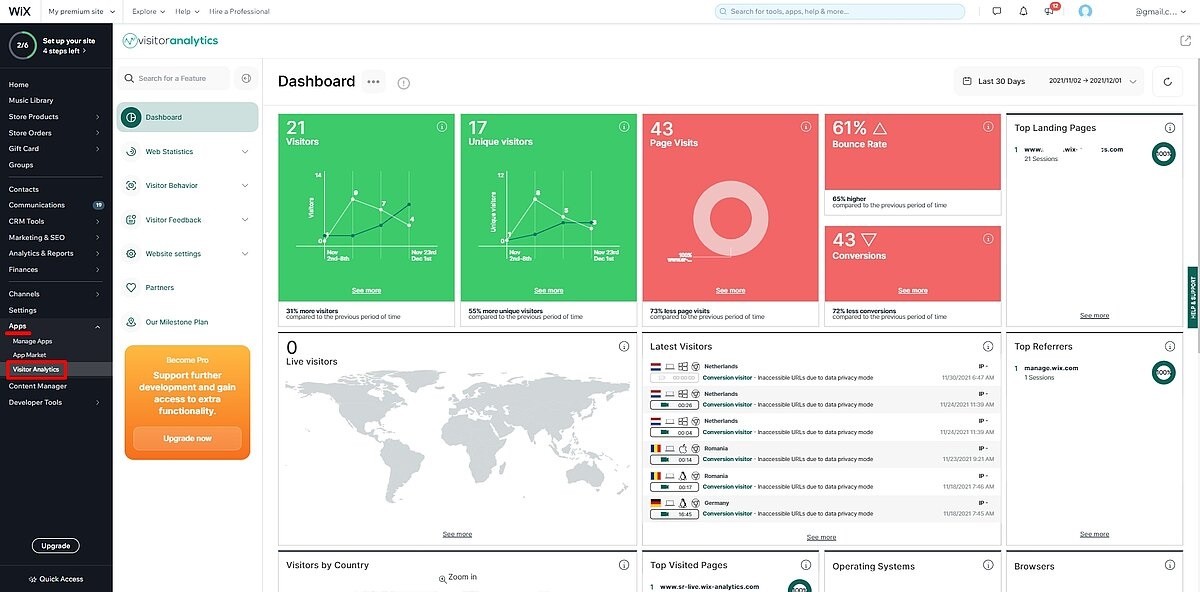
月額1,500円のベーシックプラン以上に実装されている「Visitor Analytics」の機能を使うと、サイト訪問者の地域やページ閲覧数、ヒートマップ(訪問者がサイトをどのように操作しているか)などのデータを取得できようになります。
どんどんサイトを改善して育てていきたい方は、月額1,500円のベーシックプラン以上を申し込みましょう。
ロゴ作成

月額2,700円のVIPプランであれば、上の画像のようなロゴが作成できます。デザインの知識は必要なく、下のように質問に答えて選択していくだけで、複数のロゴを提案してくれるので便利です。
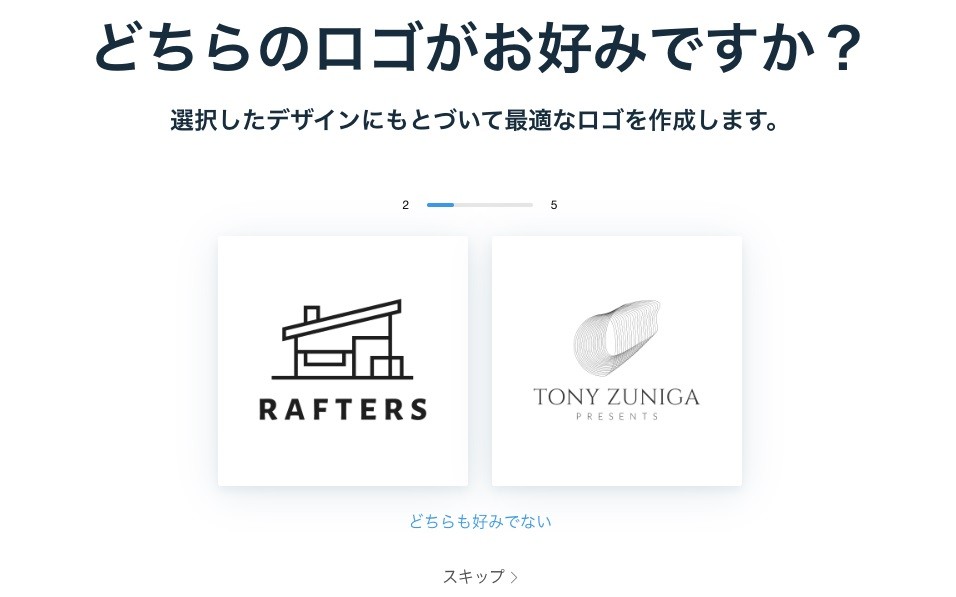
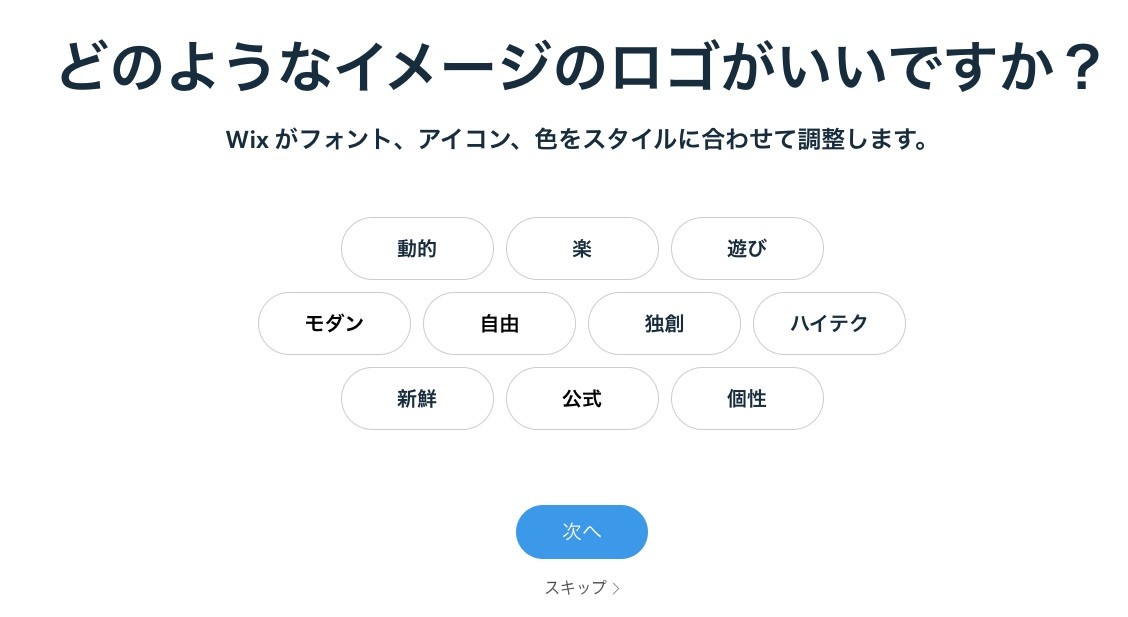
ロゴの制作も考えている方は月額2,700円のVIPプランを選択しましょう。
ビジネス&Eコマースプランの料金と機能
|
料金 |
ビジネス |
ビジネスプラス |
ビジネスVIP |
|
月額料金 |
1,800円 |
2,700円 |
3,800円 |
|
データ容量 |
20GB |
35GB |
50GB |
|
帯域幅 |
無制限 |
無制限 |
無制限 |
|
動画アップロード |
5時間 |
10時間 |
無制限 |
|
サブスク機能 |
× |
◯ |
◯ |
|
複数の通貨に対応 |
× |
◯ |
◯ |
|
カスタムレポート |
× |
× |
◯ |
|
カスタマーケア (日本語) |
24時間対応 |
24時間対応 |
24時間対応 ※優先的に対応 |
※どの料金プランもWixの広告は表示されません
ビジネス&Eコマースプランは1,800〜3,800円の3つの料金に分かれます。データ容量や動画のアップロード時間などはホームページプランより大きく、上の表以外にも様々な機能があります。本記事では紹介しきれない機能数なので、詳しくはWixの公式サイトをご覧ください。
サブスクリプション(定期購入)機能
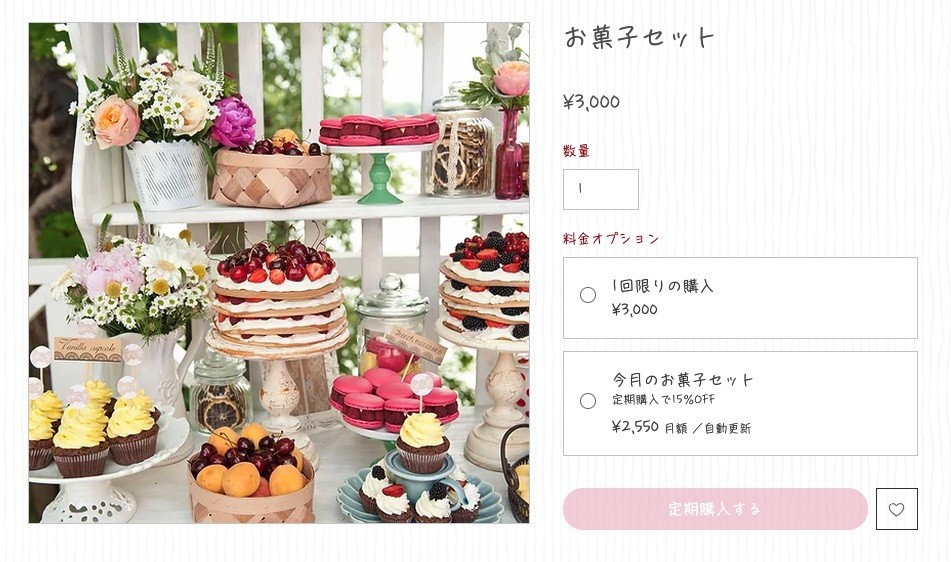
画像引用:Wixストア
通販サイトで需要の多いサブスクリプション(定期購入)機能は月額2,700円のビジネスプラスからになります。
カスタムレポート
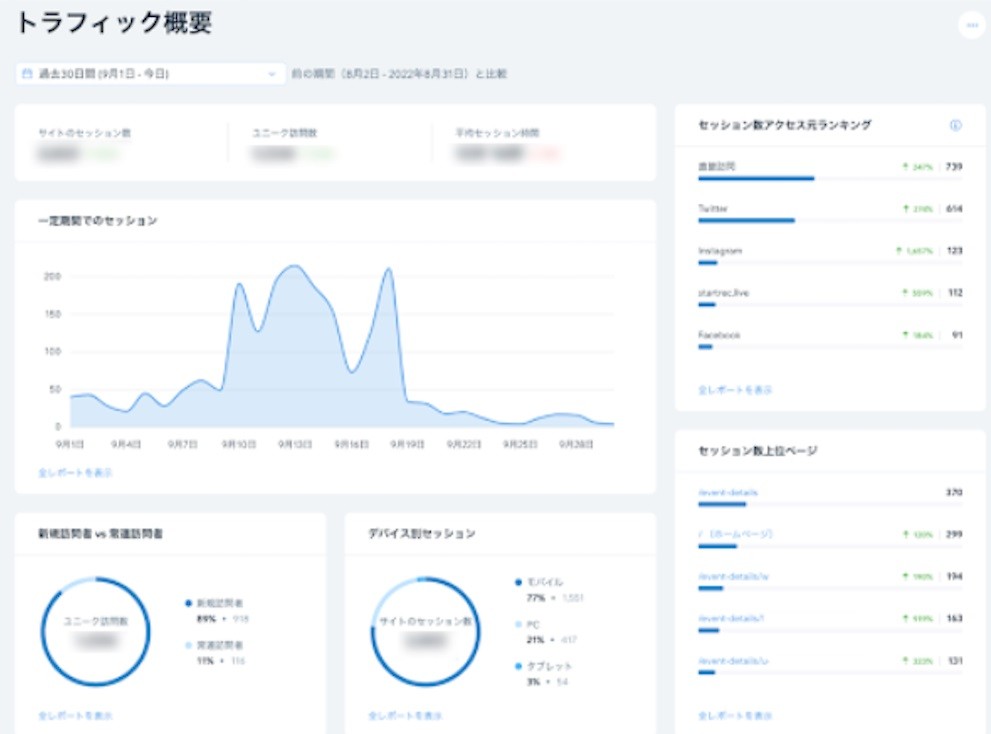
3,800円のビジネスVIPになると、上の画像のようなサイト訪問者や売上のデータなどを自分で分析しやすいようにカスタマイズすることができます。
- レポートの表示設定を変更する(表からグラフに変更など)
- 異なる日付のデータを比較して傾向を確認する
- 日付期間でデータをグループ化する
売上アップやWebサイトへの集客アップには、分析と改善は必須です。また、ビジネスVIPは複数の通貨での決済にも対応しているので、海外にも販売したい方におすすめです。
プランに迷ったときはカスタマーケアにお問い合わせを
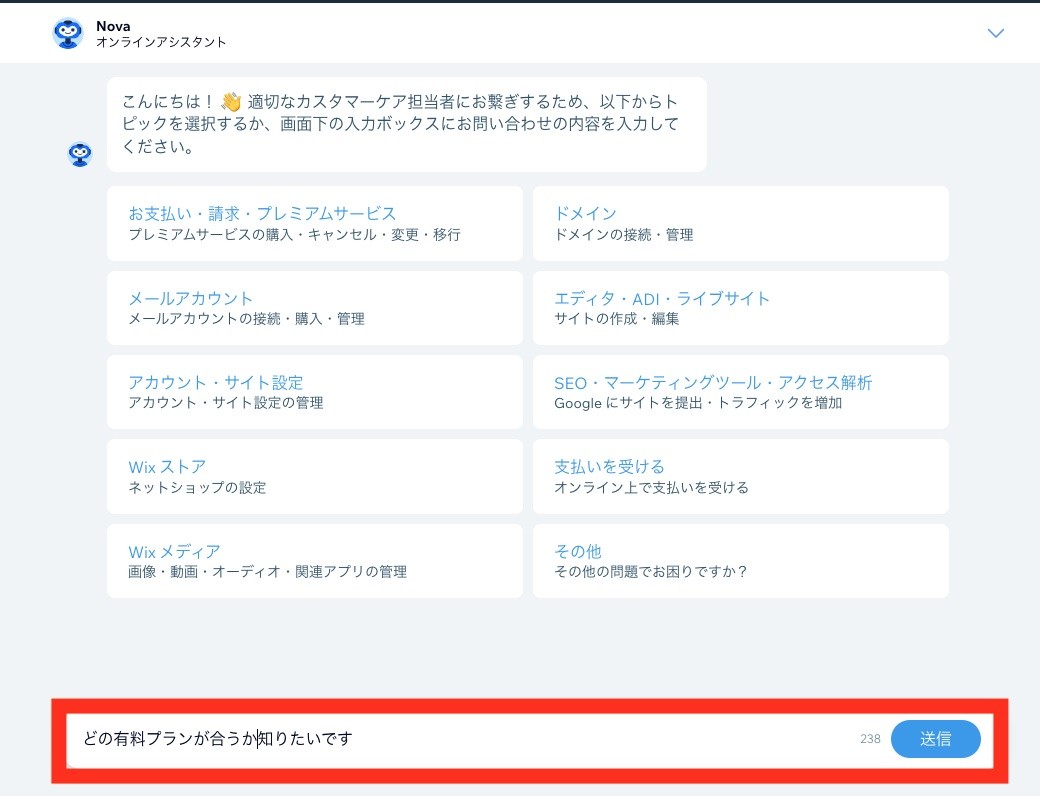
記事を読んでも迷っている方がいたらWix カスタマーケアへお問い合わせください。チャットでの問い合わせは、スタッフが対応するライブチャットは月~金:午後4時~午前1時(日本時間)で受け付けています。なお、電話での問い合わせはWixのアカウントを持っている方のみ限定の問い合わせとなります。
↖️相談・紹介ともに完全無料↗️
ホームページの相場ガイドブックもプレゼント
WixとWordPress、jimdoとの比較
Wixの良さは理解できたけど、他のホームページ作成ツールと比較してどちらが良いだろう?と思われる方もいるでしょう。そこでWixと比較検討されることが多い「WordPress」と「jimdo」の2つを比較します。筆者が使ってみた主観や、プロのWeb制作会社にも聞いてみました。
WordPress
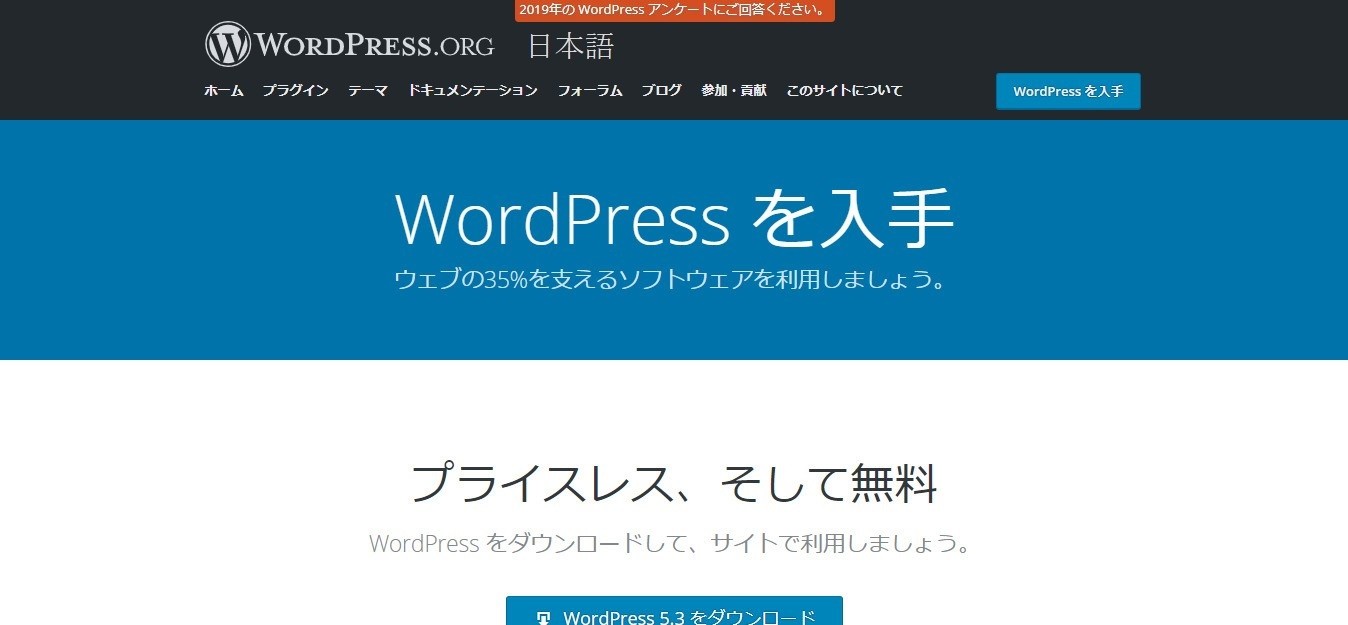
画像引用:WordPress公式サイト
WordPress(ワードプレス)は世界の全ホームページのうちの約3分の1が作成されているホームページ作成ツールです。筆者は前職のWebメディアでWordPressを少し使っていました。
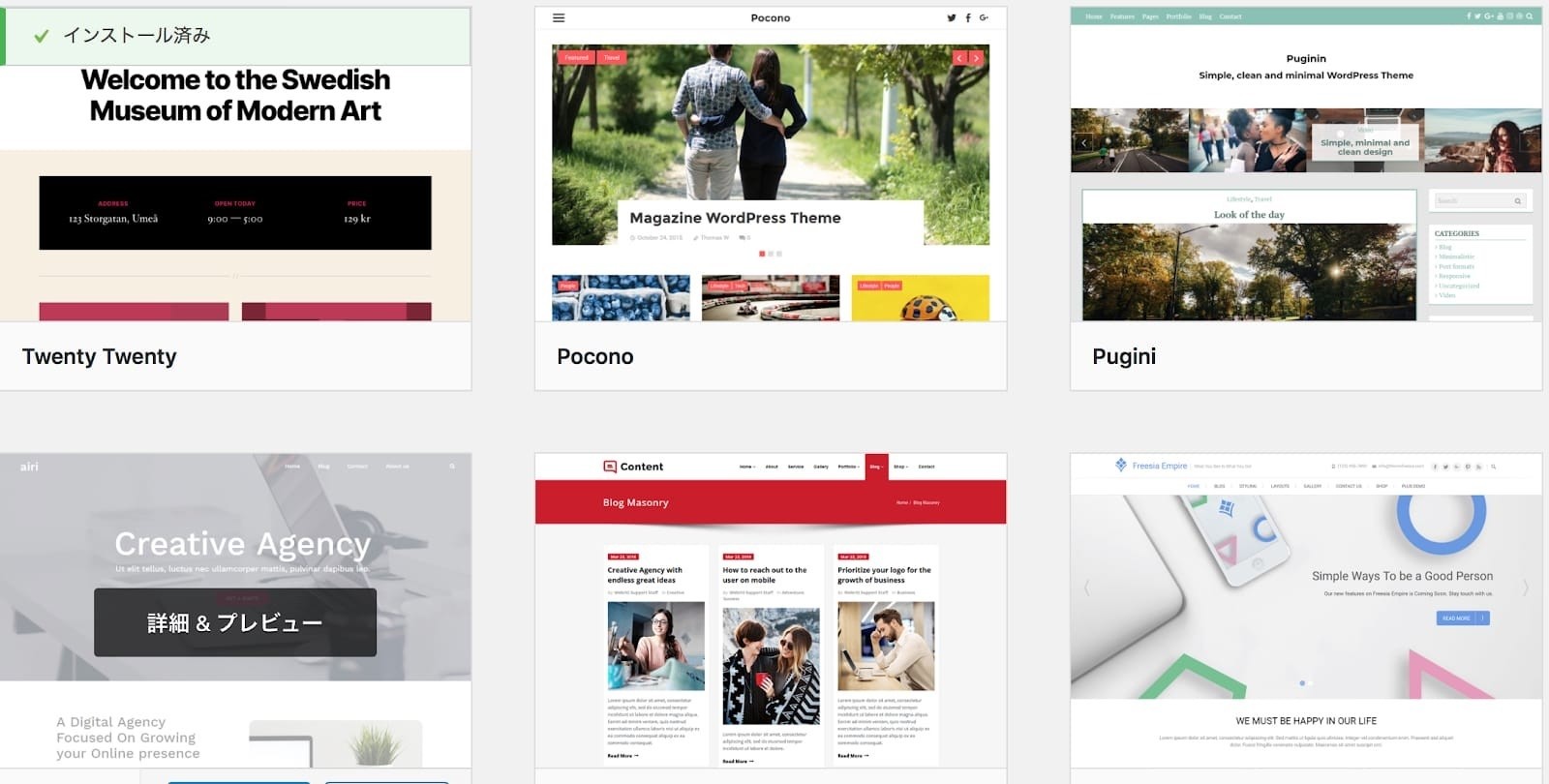
ホームページのテンプレートである「テーマ」が無料のものだけでも数千種類以上あり、機能を追加するための「プラグイン」も数多く提供され、自由度が高いことが特徴です。
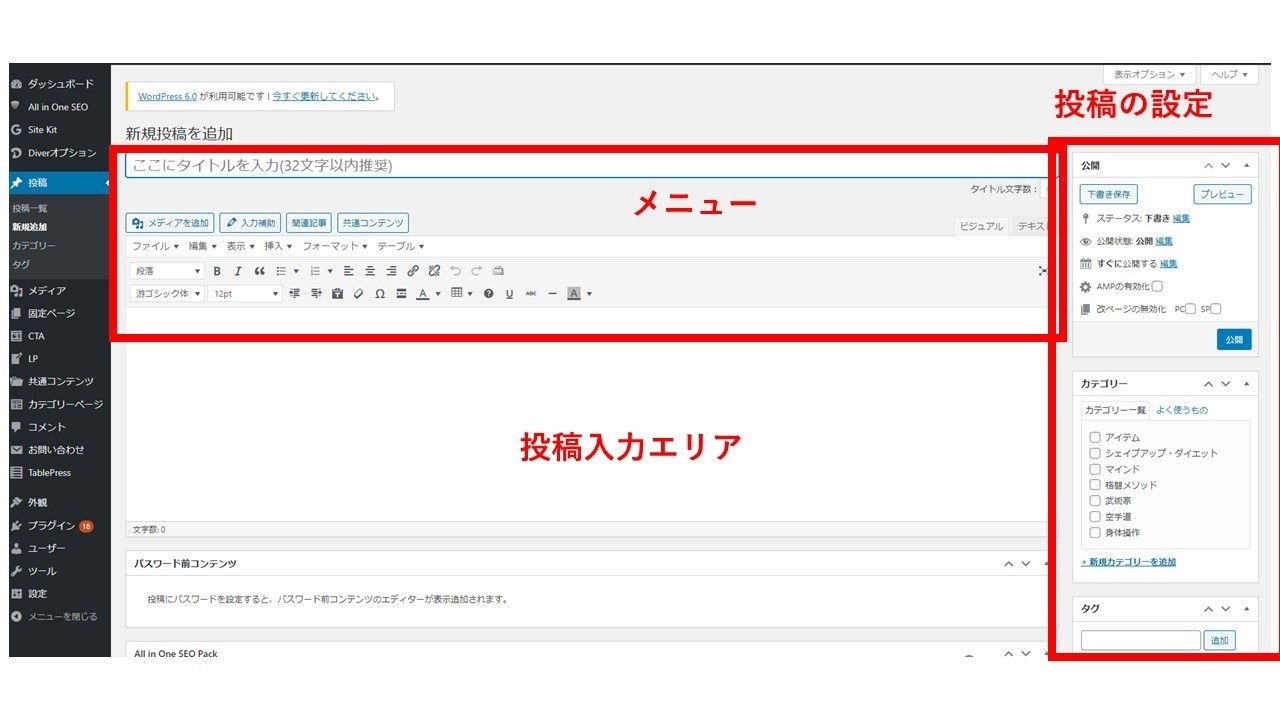
HTMLやCSSの知識・技術がなくても、パーツをドラッグ&ドロップするだけで直感的にコンテンツを作成できることから、初心者にもやさしい設計(HTMLやCSSの知識があればさらにカスタマイズ可能)です。
Wixとどちらが使いやすいかは、使う方によるため、気になる方は無料プランで使い比べると良いでしょう。
あるWeb制作会社の方の感想では、何百ページもあるような大規模サイトを作りたい、コーディングをして細かな調整にこだわりたい方にはWordPressをおすすめするとのことです。
WordPressは自分でサーバーを用意する必要がある
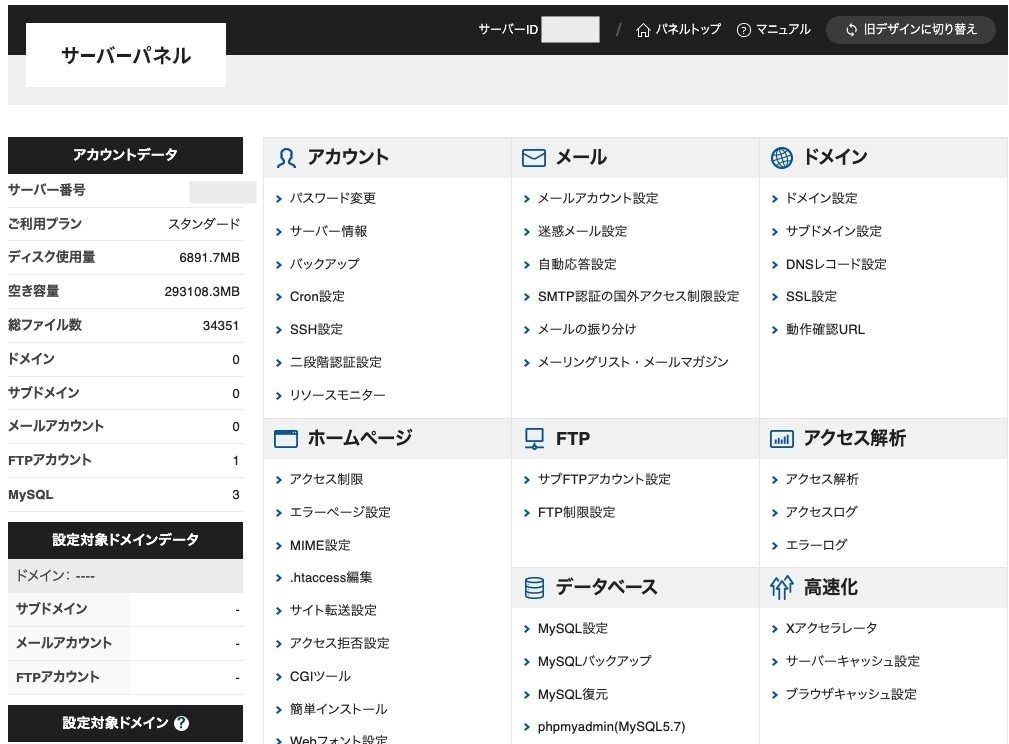
明確な違いとして、WordPressはサーバーやドメインを自分で用意する必要があります。サーバーやドメインを契約した後も、定期的に自身で更新する必要があり、セキュリティ対策も自己管理となります。
先述のようにWixは両方とも他社と契約する必要がなく、セキュリティ管理もサイト運営者のほうで行う必要はないので、その点ではWixのほうが便利です。ちなみに、WordPressの場合、サーバーを契約すると目安として下記の料金がかかります。
|
契約期間 |
スタンダード |
プレミアム |
ビジネス |
|
3ヶ月 |
1,320円 |
2,640円 |
5,280円 |
|
6ヶ月 |
1,210円 |
2,420円 |
4,840円 |
|
12ヶ月 |
1,100円 |
2,200円 |
4,400円 |
|
24ヶ月 |
1,045円 |
2,090円 |
4,180円 |
|
36ヶ月 |
990円 |
1,980円 |
3,960円 |
※エックスサーバーの2022年11月時点での月額料金
WordPressの始め方に関しては下記の記事で詳しく解説していますので、契約の方法などを知りたい方はご覧ください。
関連記事:WordPressの始め方。初心者が最初にやることやプラグイン・テーマを解説
WordPressの概要
|
プラン名 |
無料 |
パーソナル |
プレミアム |
ビジネス |
|
月額料金 |
0円 |
875円 |
1600円 |
3800円 |
|
独自ドメイン |
× |
〇 |
〇 |
〇 |
|
容量 |
1GB |
6GB |
13GB |
200GB |
|
広告非表示 |
× |
〇 |
〇 |
〇 |
|
サイトのカスタマイズ |
× |
× |
〇 |
〇 |
|
収益化 |
× |
× |
〇 |
〇 |
|
動画ファイルの アップロード |
× |
× |
〇 |
〇 |
|
動画保存領域 |
× |
× |
容量が 減少する |
容量が 減少しない |
|
SEOツール |
× |
× |
× |
〇 |
|
カスタマーケア (日本語) |
不明 |
メール |
ライブチャット |
週7日 ライブチャット |
WordPressで作られたホームページの事例
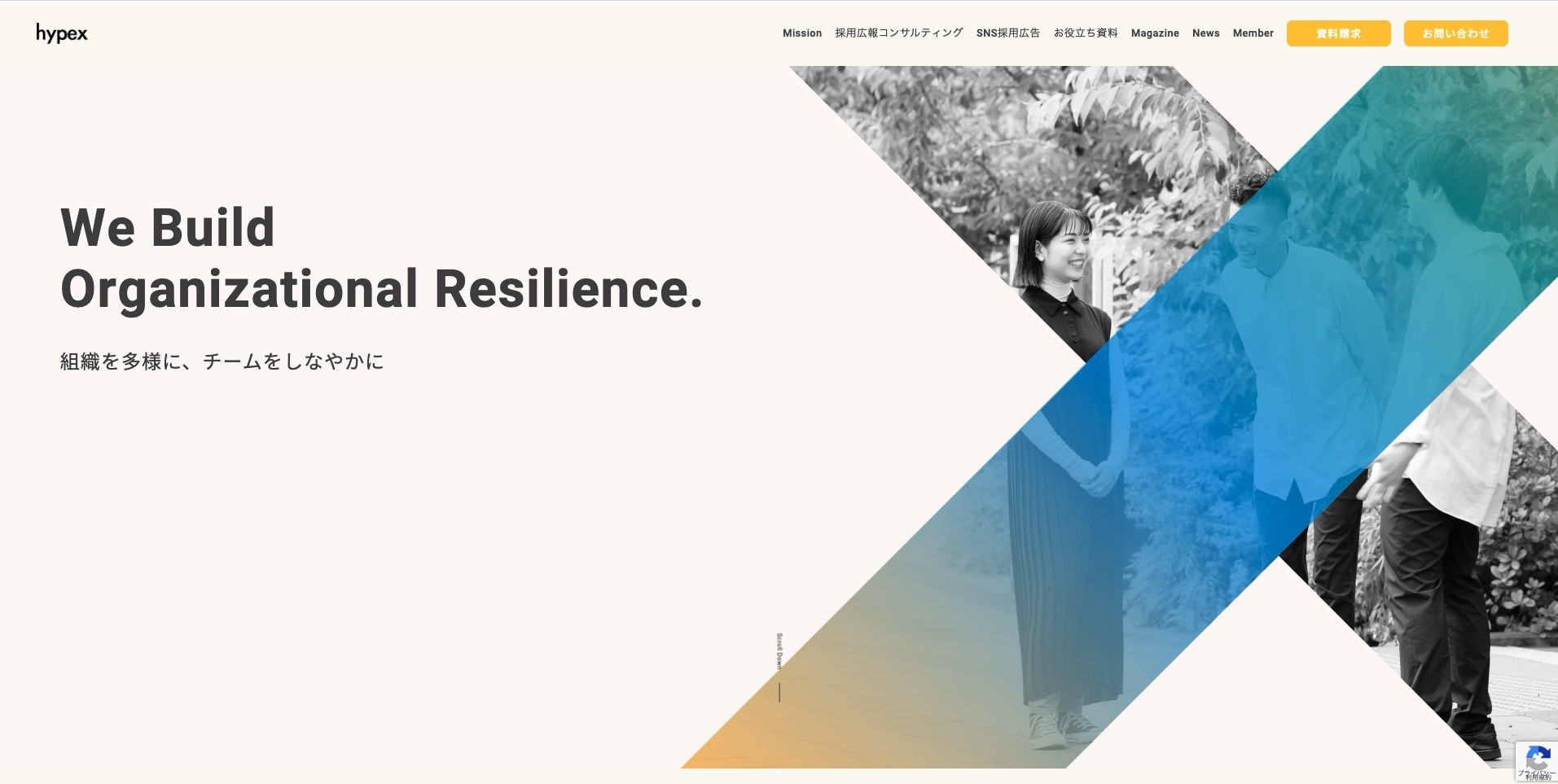
画像引用:株式会社hypex
採用マーケティング・採用広報の代行やコンサルティングを手がける株式会社hypexのコーポレートサイトはWordPressで制作されています。2019年12月の設立と若い会社で、これからメンバーも増え、サービスなども増えていくため、更新性の良いWordPressでサイトを作っています。採用に関する解説記事(ブログ)が投稿できる点も、WordPressを選ぶ決め手となっています。
jimdo
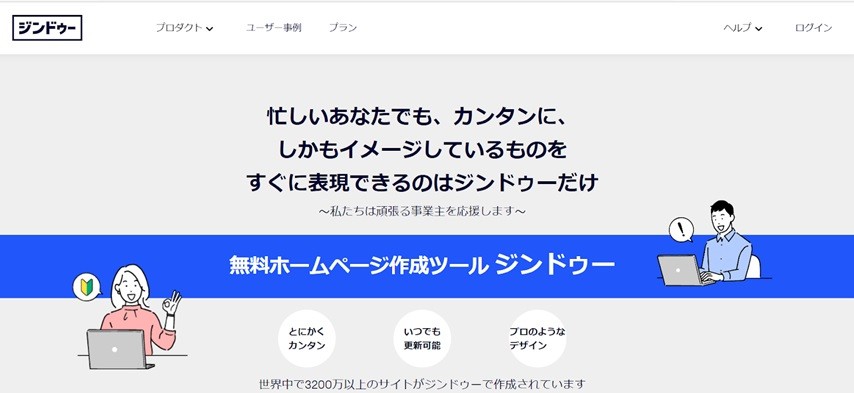
画像引用:JIMDO(ジンドゥー)
jimdo(ジンドゥー)はWixと比較すると多機能すぎないシンプルな設計が特徴のホームページ作成ツールです。YouTube、Googleマップ、問い合わせフォームなどの設置、各種SNSとの連携ができます。
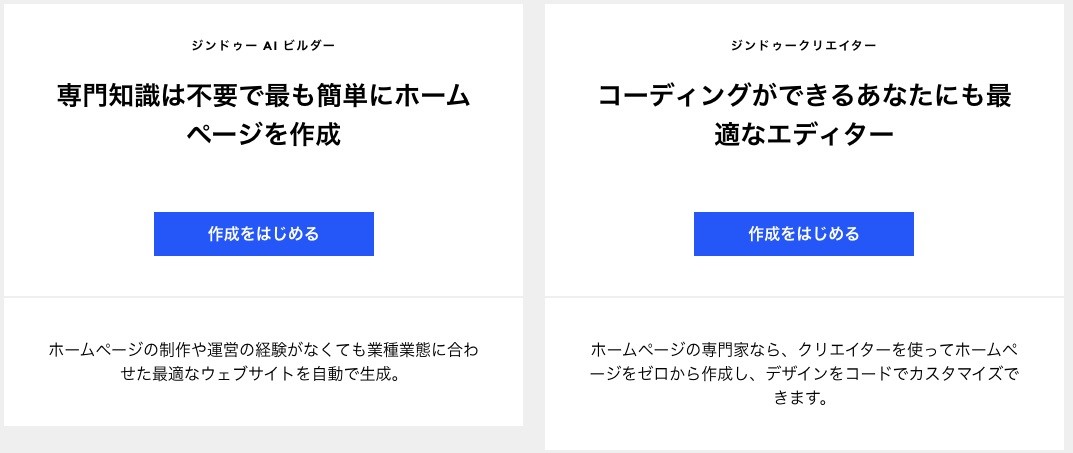
Wixと同じく、コードの知識なしでも作れる「AIビルダー」と、コードを操る開発者向けの「ジンドゥークリエイター」の2種類に分かれ、無料と有料プランがあります。サーバーやドメインの契約もjimdoで完結できることもWixと同じです。
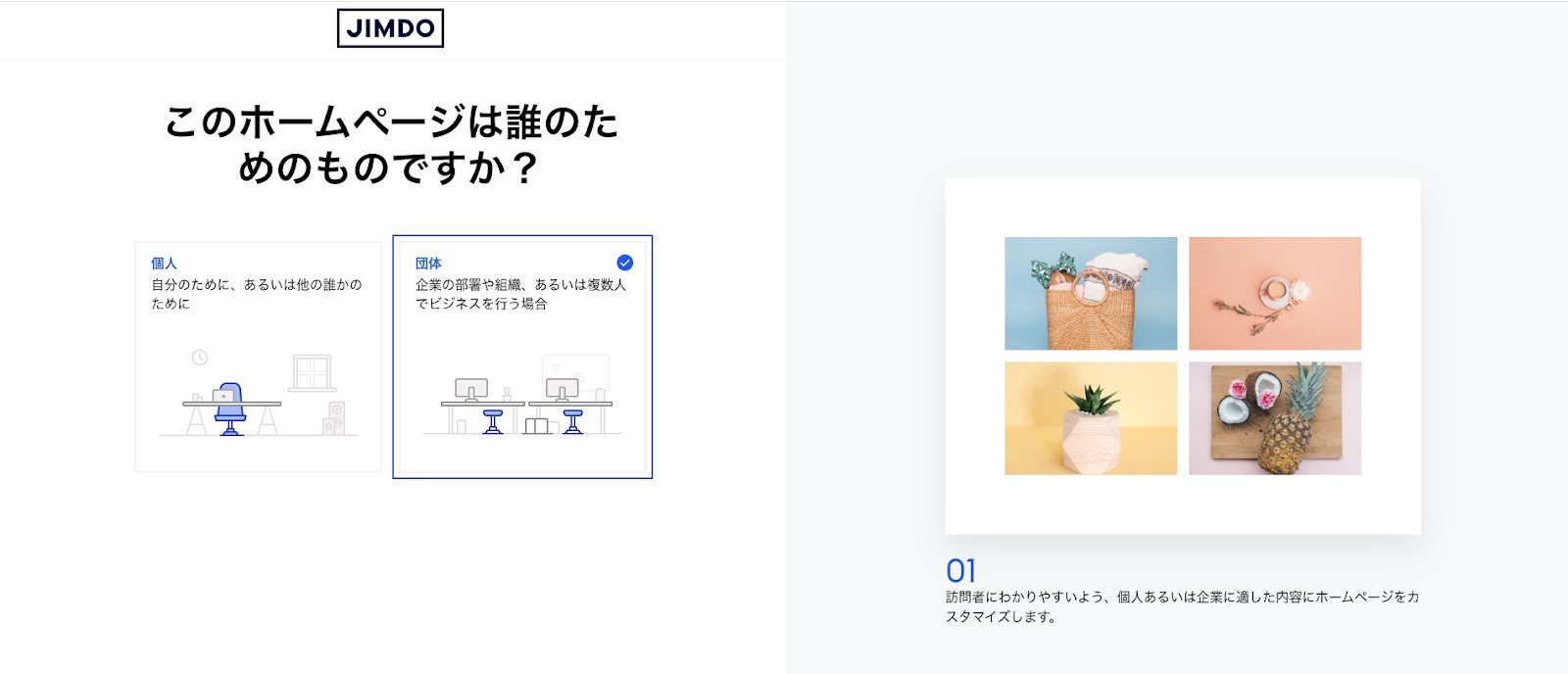
作り方もWixと同じく質問に答えていくだけで自動的に作成してくれ、あとは自分でカスタマイズします。
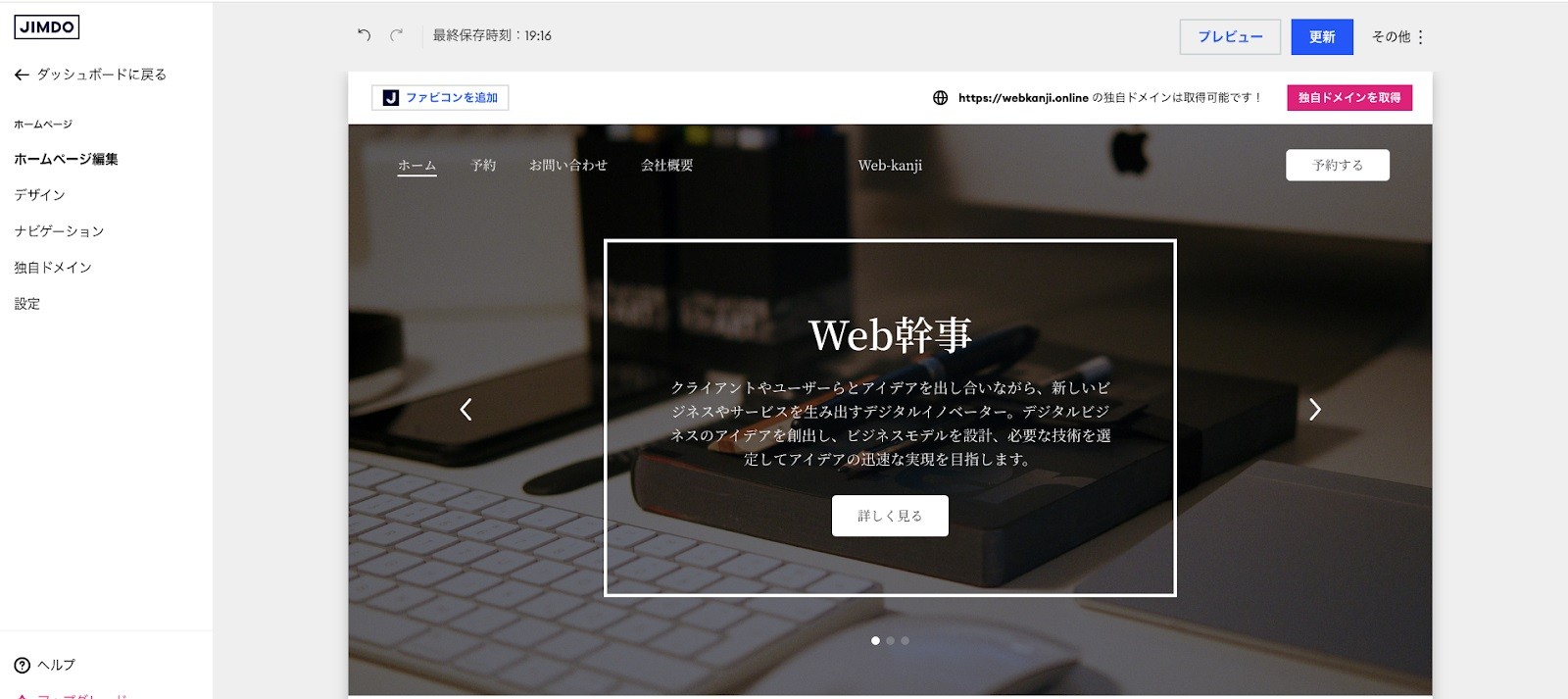
筆者もジンドゥーでWebサイトを作ってみましたが、手軽さで言えばWixよりもジンドゥーのほうが簡単に作れ、カスタマイズも容易に感じました。また、jimdoはスマホアプリを使ってスマートフォンでホームページを更新することも可能です。
制作会社の方に聞くと、とにかく安く早くサイトを作りたい方、デザインの自由度やマーケティング機能にこだわらない方はjimdoがおすすめとのこと。Webサイトへの集客や、デザイン性を意識する方はWixをおすすめします。
jimdoの概要
|
プラン名 |
無料 |
START |
GROW |
|
月額料金 |
0円 |
990円 |
1,590円 |
|
ページ数 |
5ページ |
10ページ |
50ページ |
|
サーバ容量 |
500MB |
5GB |
15GB |
|
独自ドメイン |
× |
◯ |
◯ |
|
帯域幅 |
2GB |
10GB |
20GB |
|
広告非表示 |
× |
◯ |
◯ |
|
サポート |
× |
メール |
メール |
jimdoで作られたホームページの事例
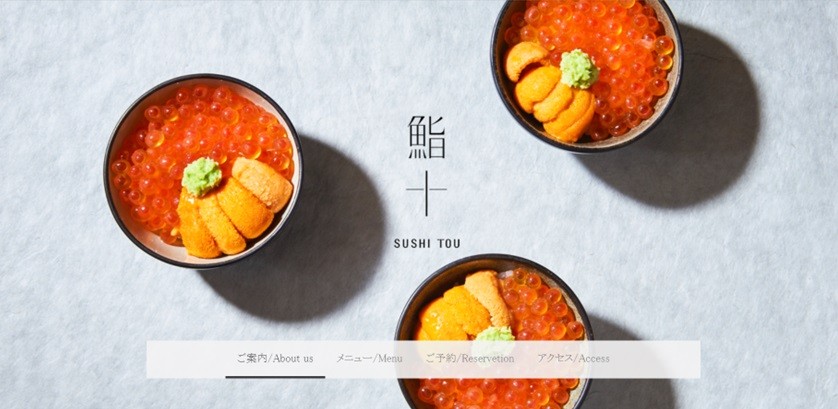
画像引用:鮨十
飲食店である「鮨十」のホームページはjimdoで作成されています。洗練された上品な雰囲気が伝わるデザインで、メニュー、営業時間、アクセス情報、店舗からのお知らせをチェックすることができます。またホームページからのWeb予約も可能なので、最低限必要な機能も実装できます。
そのほかのホームページ作成ツールと比較したい方は下記の記事もご覧ください。
関連記事:おすすめのホームページ作成ソフト・アプリ15選!費用や機能を徹底比較
↖️相談・紹介ともに完全無料↗️
ホームページの相場ガイドブックもプレゼント
Wix(無料版)で個人のホームページを作ってみた
最後に、実際に筆者がWixの無料版でWebサイトを作ってみましたので紹介します。有料版も使い方は同じなので、始め方やサイト制作の参考にしてください。
STEP①Wixを立ち上げる
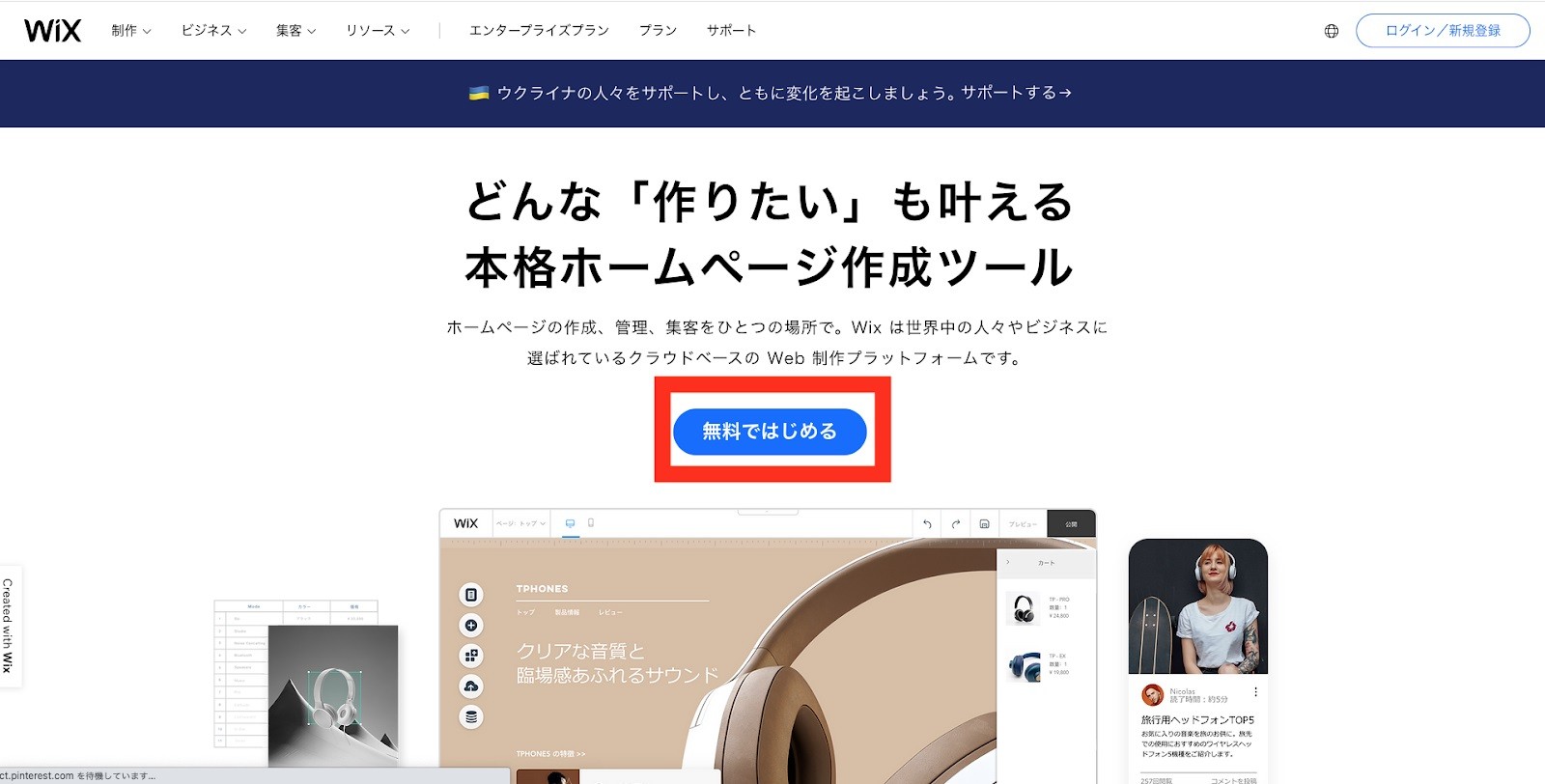
初めにWixの公式サイトに行き、「無料ではじめる」をクリックします。
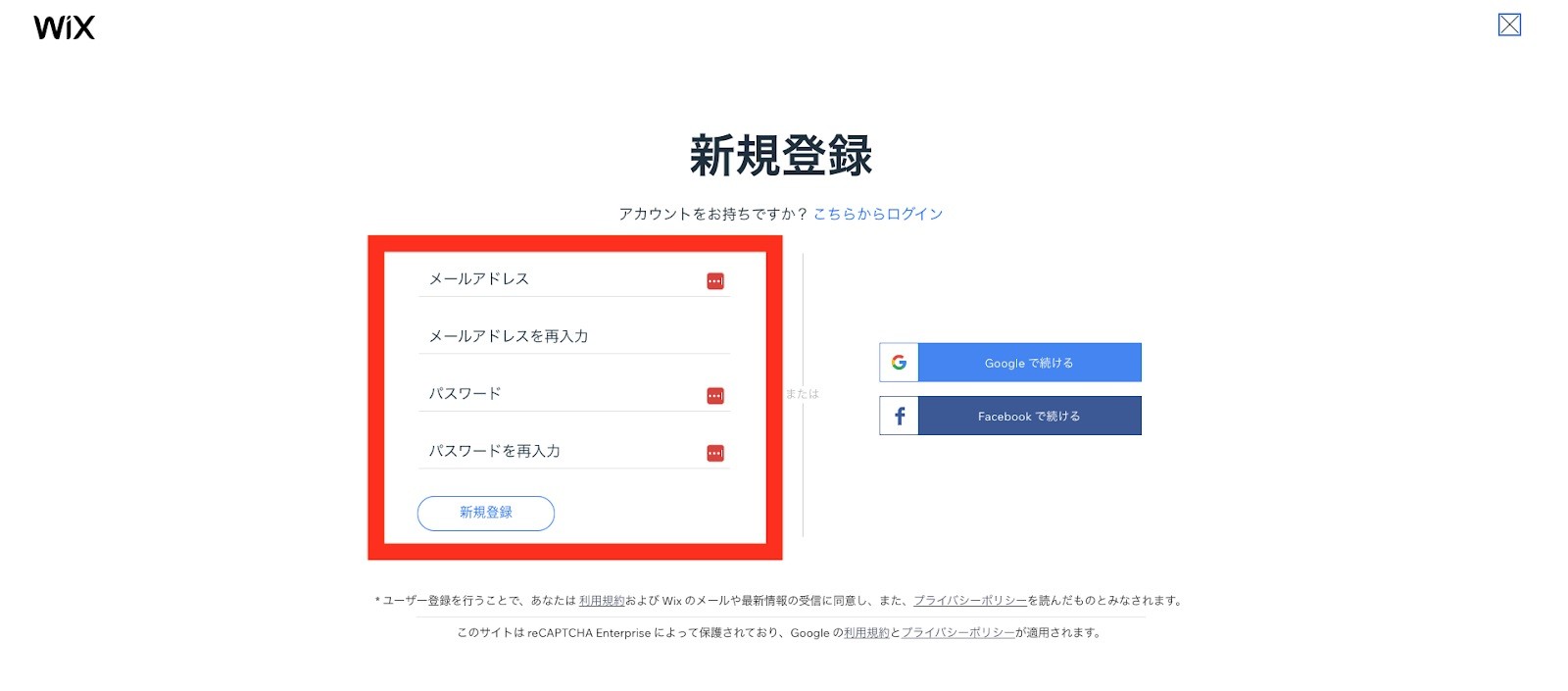
次にメールアドレスとパスワードを入力してください。
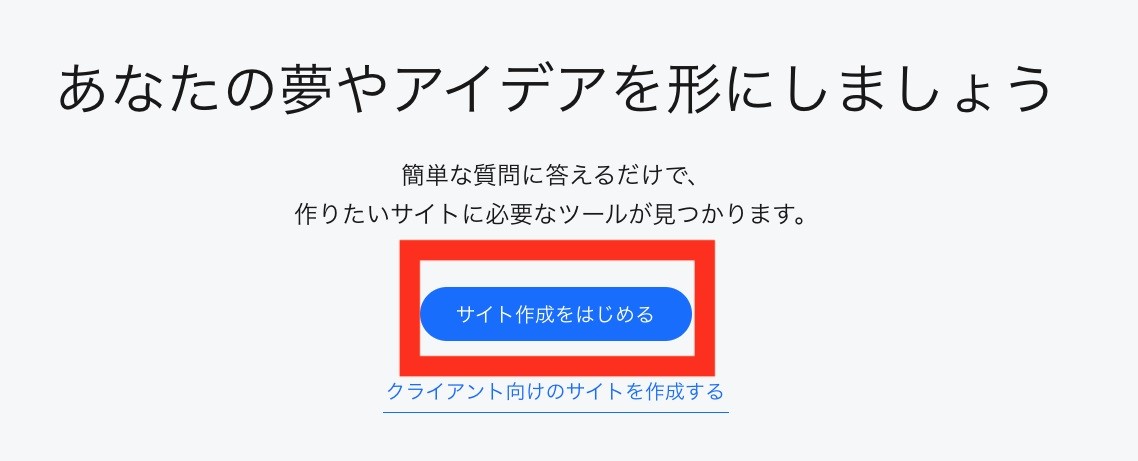
「サイト作成をはじめる」をクリックすると下の画面に行きます。
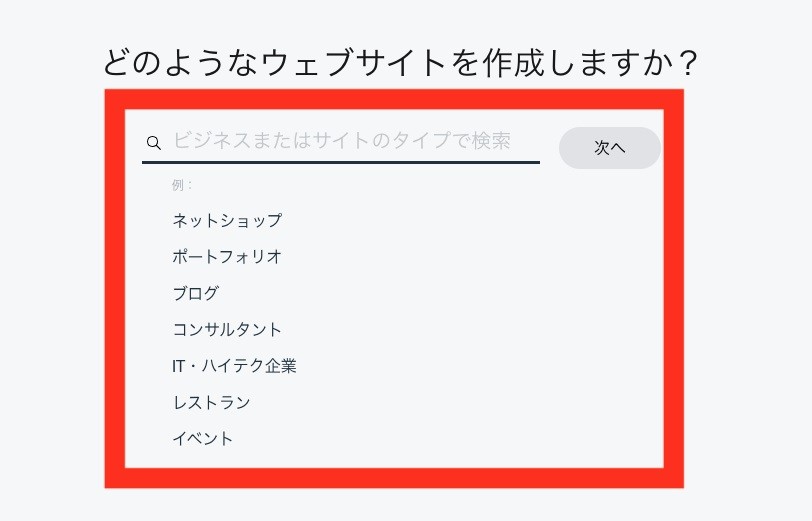
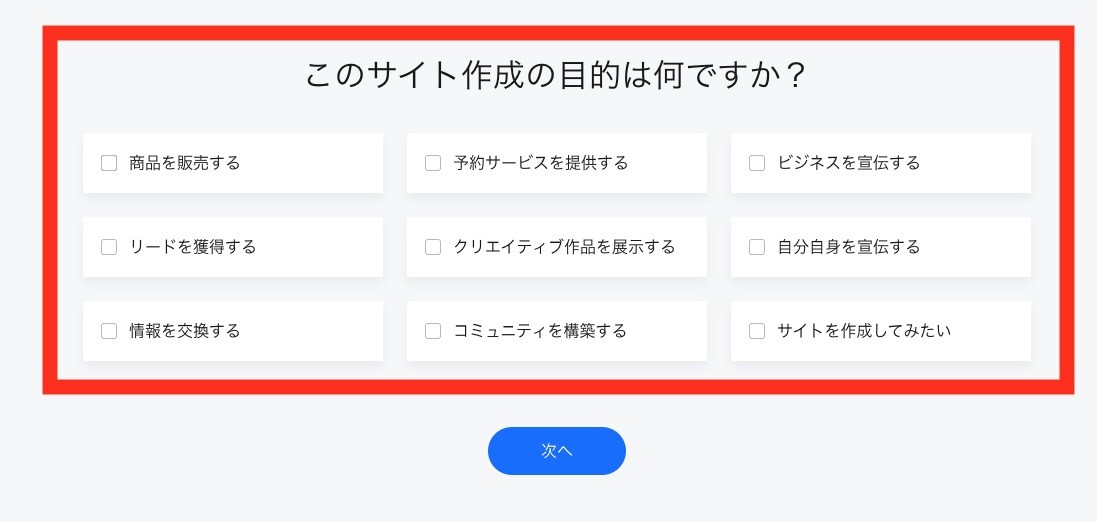
どんなサイトを作りたいか選択する画面に切り替わり、どれを選択するかによって、それに合ったデザインテンプレートを選んでくれます。例えばネットショップを選択すると、ネットショップにおすすめの機能などを提案してくれます。
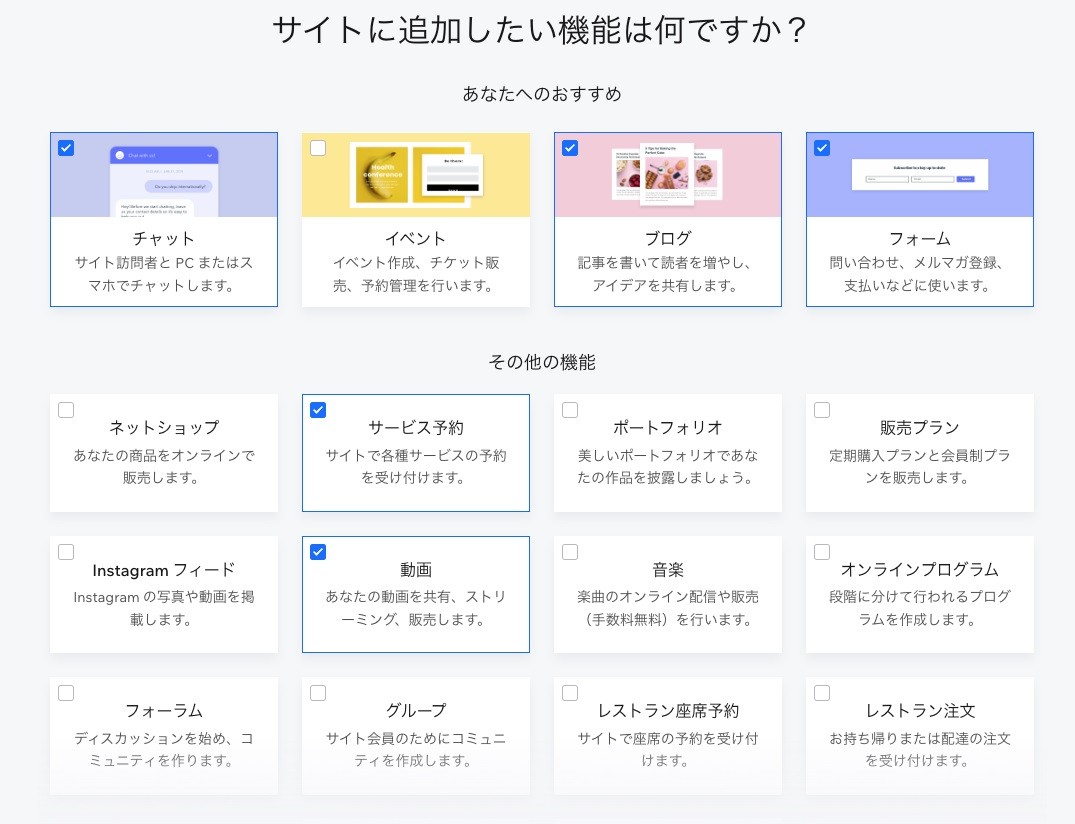
次に、サイトの目的や追加したい機能を選んでいきます。機能の洗濯が終われば完了。ここまで5分ほどです。
STEP②デザインを決めてWebサイトを作る
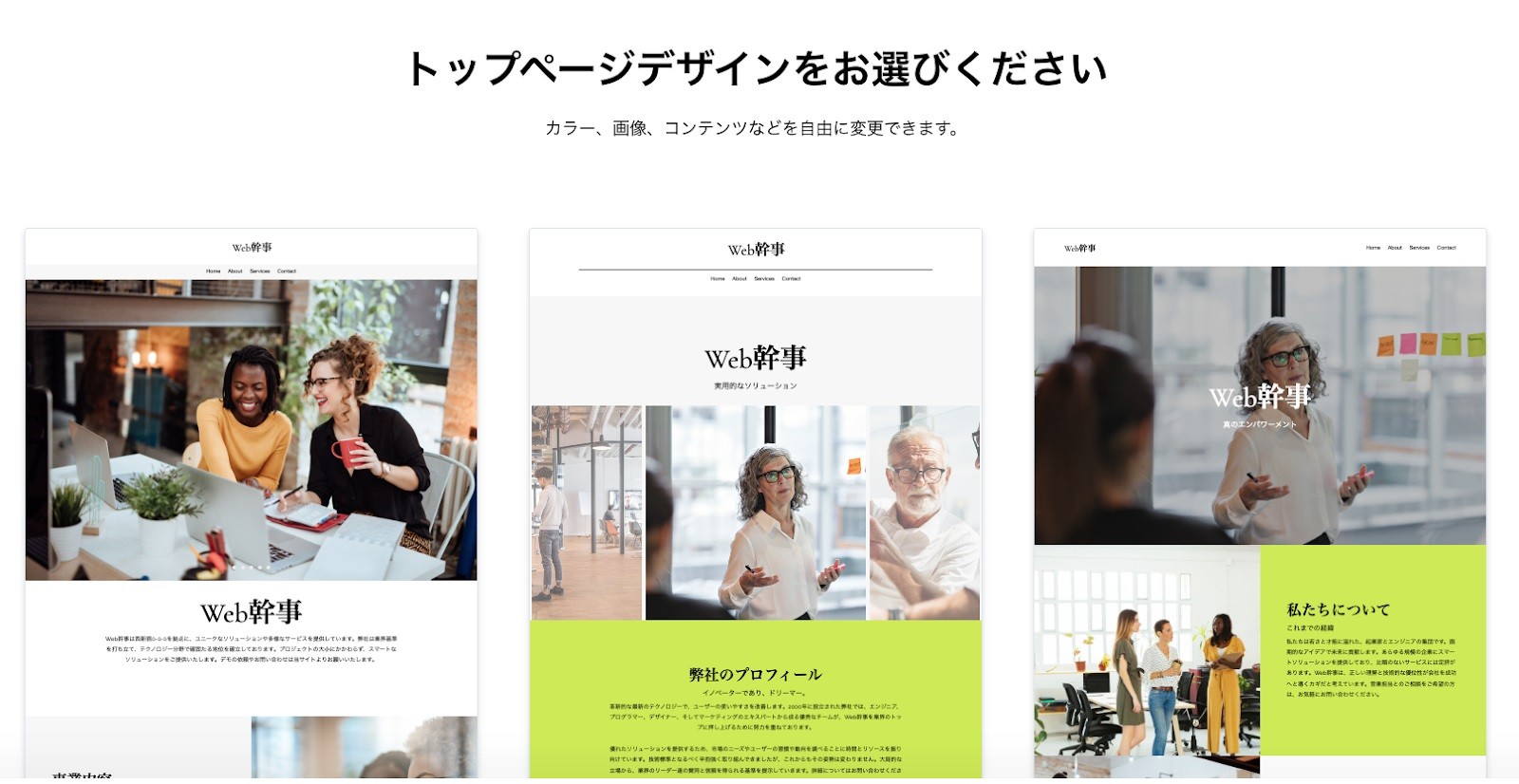
次に、Wix側でデザインテンプレートの候補を複数出してくれます。
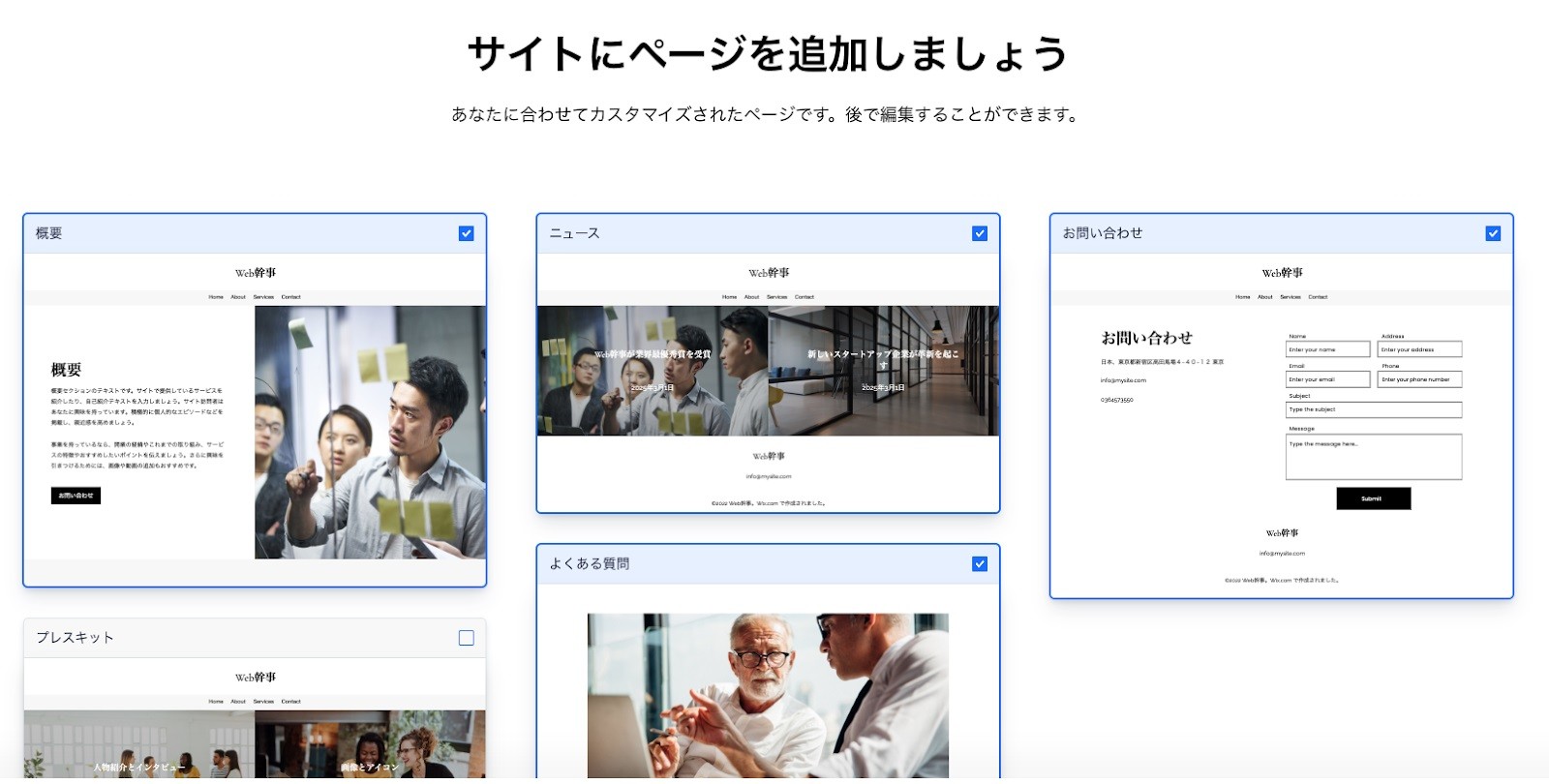
あとは、残りのページなども選択していけば、あっという間にホームページは完成です。
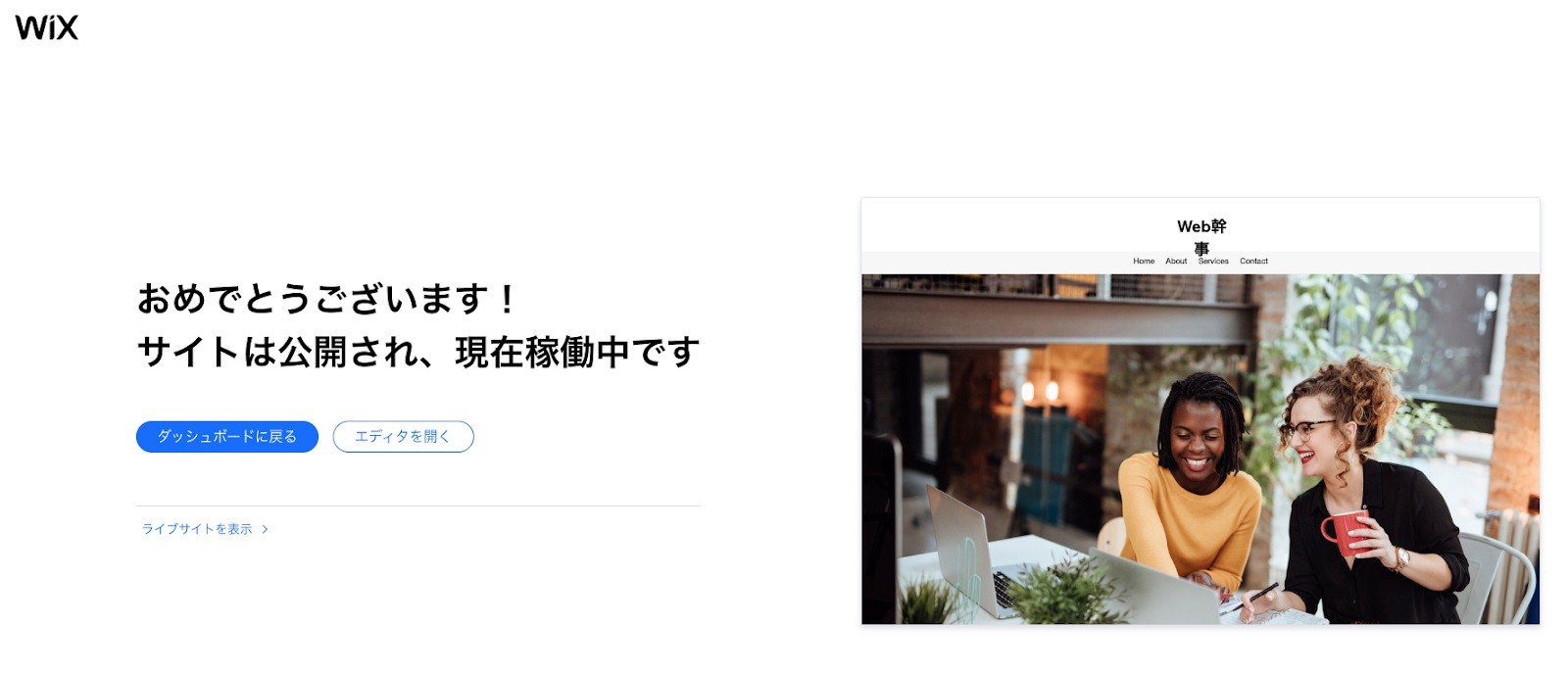
早ければ、ここまで10分ちょっとで作れます。
STEP③自分(自社)に合わせて編集していく

Webサイトができれば、あとは自分の思うようにテキストや写真などを編集していきます。
パワーポイントを使う感覚で作れますので、最初は不慣れな方も、色々と試していくうちに慣れてくると思います。スマートフォン向けの画面も編集できます。筆者もやってみました。
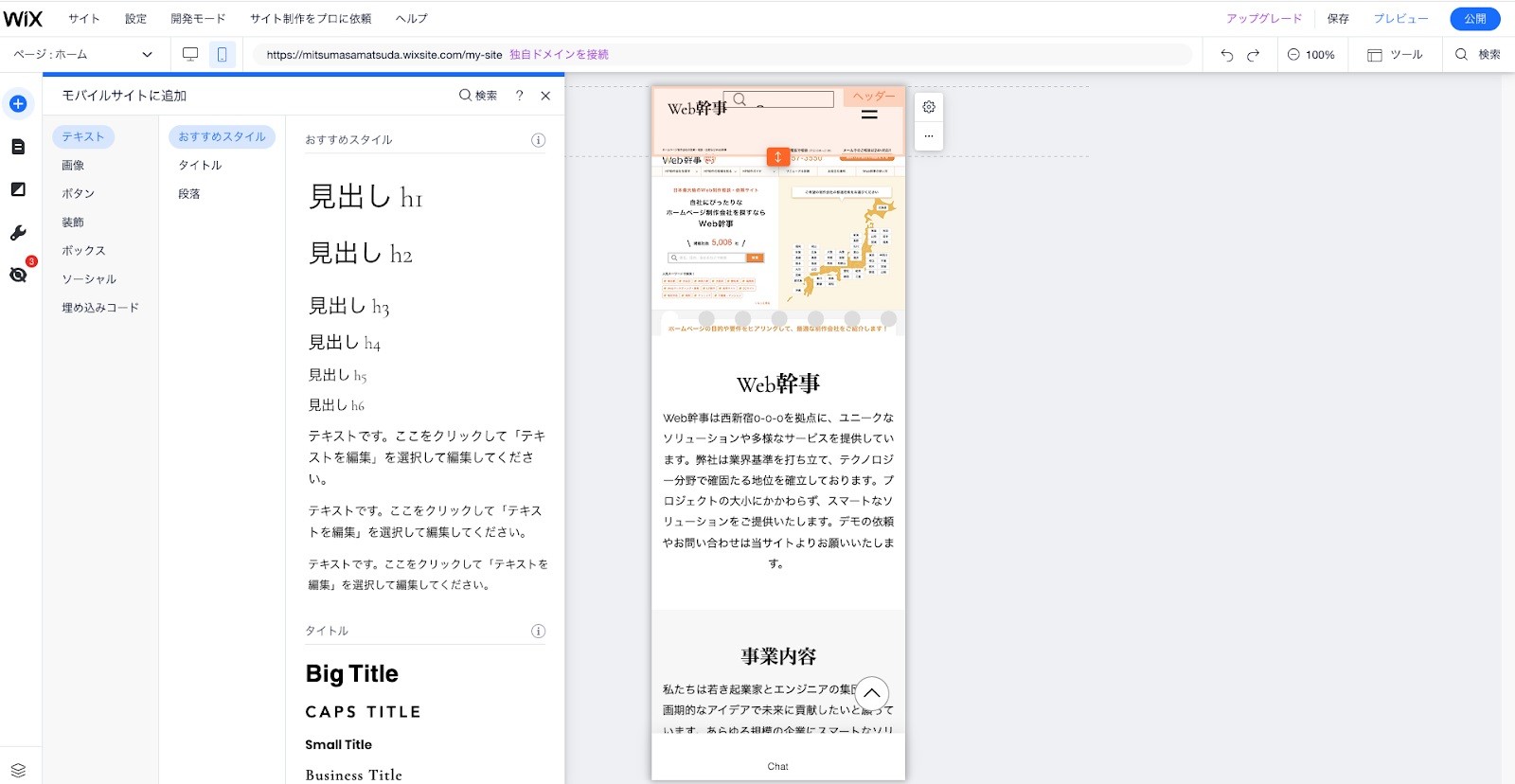
作り方に困った方は、Wix Blogを参照するか、チャットや電話で問い合わせると質問に答えてくれます。チャットは、ほぼ24時間365日、電話は下記の時間に問い合わせできます。
月~金:午前8時~午後9時(日本時間)
電話はすぐに繋がるわけではなく、問い合わせてからWix側から電話がかかってくるコールバックです。
↖️相談・紹介ともに完全無料↗️
ホームページの相場ガイドブックもプレゼント
Wixの特徴まとめ
以上、Wixの導入を検討している方に、メリットや料金プランごとの違い、他のツールとの違いなどを解説してきました。ポイントを整理すると下記になります。
Wix(ウィックス)は、2008年にリリースされ2022年11月時点で世界190カ国、2億3,800万人以上が利用するWebサイト作成ツールです無料版と有料版に分かれ、有料版は複数の料金プランがあります。
Wixのメリット
個人サイトからLP、ネットショップまで作れる
テンプレートが豊富で初心者にやさしい
サーバーやドメインもWix内で完結する
有料版は集客のための機能も充実している
筆者も使ってみましたが、初心者に使いやすいよう配慮されており、あとは慣れるだけだと感じました。サーバーの契約もなく、ドメインの契約も他社でしなくて良いのは便利で、1つのツールで完結する要素が多いです。
無料版を使って使用感を試せるので、気になる方は一度、使ってみてください。
プロに相談したい方へ
ホームページの制作を考えている中で、どのツールを使えばいいのか分からない、どれくらいの費用や期間がかかるのか分からないなど、様々な悩みがあると思います。プロの意見を聞いてみたい方はWeb幹事にご相談ください。
Web幹事はホームページ・Web制作に関する相談サイトです。専門のアドバイザーが依頼者の要件を電話もしくはオンラインでヒアリングし、最適な制作会社を選定して紹介します。制作会社から紹介料を頂戴するので、相談者のお客様から費用はいただきません。相談料も紹介料も一切かからない完全無料のサービスです。お気軽に問い合わせください。
コンサルタントのご紹介
 岩田
Web制作会社を設立し、
岩田
Web制作会社を設立し、
3年間で上場企業を含む50社以上制作に携わらせていただきました。
様々なお客様のWeb制作を実際に行ってきましたので、
初心者の方でも安心してご相談ください!
紹介された会社は必ず発注しなくて大丈夫です。お気軽にお問い合わせください。
↖️相談・紹介ともに完全無料↗️
ホームページの相場ガイドブックもプレゼント
ホームページ作成に役立つ記事もご覧ください おすすめの無料ホームページ作成ツール!実際の事例付きで選び方をわかりやすく解説
Q. Wixとは何ですか?
2008年にリリースされたWebサイト作成ツールのことです。2022年11月時点で世界190カ国、2億3,800万人以上の方に利用されています。2019年にWix.com Japan株式会社が設立され、日本人向けのサポートも充実してきました。
Q. WixとWordPressのどちらが使いやすいですか?
Wixは初心者にやさしい設計であり、パーツをドラッグ&ドロップするだけで簡単にコンテンツを作成できます。一方、WordPressは自由度が高く、テーマやプラグインを使って機能を追加できますが、少し学習コストがかかることもあります。無料版を試してみて使い心地を比較してみると良いでしょう。
ホームページ制作の相場ガイドブックを
無料でプレゼントします!!
ホームページの相場に関するガイドブックを
無料でプレゼントいたします!
・コーポレートサイト
・ランディングページ
・ECサイト
・オウンドメディア
・採用サイト
の相場の情報を徹底解説。
さらに相場を理解するためのポイントや
ホームページを業者に依頼する前の準備方法も
合わせて解説。
ホームページを依頼したいが、相場が分からず心配
という方はぜひダウンロードしてください。

この記事を書いた人

松田 光正
専門分野: SEO,ライティング
スポーツ新聞社での校正・校閲を2年経験し、髪の毛の情報サイト「ヘアラボ(旧ハゲラボ)」にて2年半のライター経験を積む。自身がアナログ人間のため、Webの知識を学びつつ、圧倒的な初心者目線のコンテンツをお届けします!
このライターの記事一覧